HP Photosmart C8100 All-in-One series
|
|
|
- Mark Verhoeven
- 8 jaren geleden
- Aantal bezoeken:
Transcriptie
1 HP Photosmart C8100 All-in-One series Guide d utilisation Basishandleiding
2 Avis publiés par la société Hewlett-Packard Les informations contenues dans ce document peuvent faire l'objet de modifications sans préavis. Tous droits réservés. La reproduction, l'adaptation ou la traduction de ce matériel est interdite sans l'accord écrit préalable de Hewlett-Packard, sauf dans les cas permis par la législation relative aux droits d'auteur. Les seules garanties relatives aux produits et services HP sont décrites dans les déclarations de garantie expresse accompagnant lesdits produits et services. Aucun élément de ce document ne constitue une garantie supplémentaire. Hewlett-Packard ne saurait être tenu pour responsable des erreurs ou omissions techniques ou rédactionnelles de ce document Hewlett-Packard Development Company, L.P. Windows, Windows 2000 et Windows XP sont des marques déposées de Microsoft Corporation aux Etats-Unis. Windows Vista est une marque déposée ou une marque de Microsoft Corporation aux Etats-Unis et/ou dans d'autres pays. Intel et Pentium sont des marques ou des marques déposées d'intel Corporation ou de ses filiales aux Etats-Unis et dans d'autres pays. Les marques Bluetooth appartiennent à leur propriétaire et sont utilisées par Hewlett-Packard Company sous licence. Kennisgevingen van Hewlett-Packard Company De informatie in dit document kan zonder voorafgaande kennisgeving worden gewijzigd. Alle rechten voorbehouden. Niets in dit materiaal mag worden verveelvoudigd, aangepast of vertaald zonder voorafgaande schriftelijke toestemming van Hewlett-Packard, behalve voor zover toegestaan op grond van de wet op het auteursrecht. De enige garanties voor producten en services van HP worden uiteengezet in de garantieverklaringen die bij de desbetreffende producten en services worden verstrekt. Niets hierin mag worden opgevat als een aanvullende garantie. HP is niet aansprakelijk voor technische of andere fouten of omissies in dit materiaal Hewlett-Packard Development Company, L.P. Windows, Windows 2000 en Windows XP zijn in de V.S. gedeponeerde handelsmerken van Microsoft Corporation. Windows Vista is een gedeponeerd handelsmerk of handelsmerk van Microsoft Corporation, in de Verenigde Staten en/of andere landen. Intel en Pentium zijn handelsmerken of gedepondeerde handelsmerken van Intel Corporation of haar dochterondernemingen, in de Verenigde Staten of andere landen. De Bluetooth-handelsmerken zijn eigendom van de eigenaar en worden door Hewlett-Packard Company onder licentie gebruikt.
3 Tout-en-un HP Photosmart série C8100 Guide d utilisation Français
4 Sommaire Français 1 Présentation de l'appareil Tout-en-un HP L'appareil Tout-en-un HP en un coup d'œil...5 Fonctions du panneau de commande...6 Recherche d'informations supplémentaires...7 Utilisation du logiciel Roxio Creator Basic Configuration du réseau Installation sur un réseau câblé...9 Configuration d'un réseau WLAN sans fil intégré...11 Configuration réseau sans fil ad hoc...15 Installation du logiciel pour une connexion réseau...19 Connexion à d'autres ordinateurs sur un réseau...19 Faire passer l'appareil Tout-en-un HP d'une connexion USB à une connexion réseau...20 Gestion de vos paramètres réseau Utilisation des fonctions de l'appareil Tout-en-un HP Chargement du papier et des originaux...24 Affichage, sélection et impression de photos...27 Conservez vos photos sur CD/DVD et étiquetez le disque...29 Numérisation d'une image...30 Création d'une copie...31 Vérification des niveaux d'encre estimés...31 Remplacement des cartouches d'encre Dépannage et assistance Désinstallation et réinstallation du logiciel...35 Dépannage de la configuration du matériel...36 Dépannage des problèmes de réseau...38 Elimination de bourrages papier...42 Informations sur les cartouches d'encre et la tête d'impression...44 Procédure d assistance Renseignements techniques Configurations système minimales...45 Spécifications de produits...45 Notification - Energy Star...45 Rendement des cartouches d'encre...46 Déclarations de conformité...46 Garantie Tout-en-un HP Photosmart série C8100
5 1 Présentation de l'appareil Tout-en-un HP L'appareil Tout-en-un HP vous permet d'effectuer en un tournemain des tâches telles que l'impression de photos à partir d'une carte mémoire, la gravure et l'étiquetage de CD/ DVD, ou encore la numérisation ou la copie de documents. Vous pouvez accéder directement à de nombreuses fonctions de l'appareil Tout-en-un HP à partir du panneau de commande, sans allumer votre ordinateur. Remarque Le présent guide décrit le fonctionnement et les opérations de résolution des incidents de base, et contient des informations pour entrer en contact avec le service d'assistance HP et commander des consommables. L'aide visible à l'écran détaille la totalité des fonctionnalités, y compris l'utilisation du logiciel HP Photosmart fourni avec l'appareil Tout-en-un HP. Français L'appareil Tout-en-un HP en un coup d'œil Etiquette Description 1 panneau de commande 2 Bac de sortie 3 Bac d'alimentation principal (également appelé bac d'entrée) 4 Rallonge du bac d'alimentation (également appelée rallonge du bac) Présentation de l'appareil Tout-en-un HP 5
6 Chapitre 1 (suite) Etiquette Description 5 Bac photo 6 Porte d'accès aux cartouches d'encre 7 bouton Marche 8 Port USB avant 9 Indicateur et bouton de réseau sans fil Français 10 Lecteur de CD/DVD LightScribe 11 Logements pour carte mémoire et voyant Photo 12 Vitre 13 Support pour diapositives et négatifs 14 Lampe pour diapositives et négatifs 15 Capot 16 Intérieur du capot 17 Port d'alimentation de la lampe pour diapositives et négatifs 18 Port Ethernet 19 Port USB arrière 20 Connexion de l'alimentation * 21 Porte arrière * Utilisez exclusivement l'adaptateur secteur fourni par HP avec cet appareil. Fonctions du panneau de commande Le schéma et le tableau associé suivants décrivent brièvement les caractéristiques du panneau de commandes de l'appareil Tout-en-un HP. 6 Tout-en-un HP Photosmart série C8100
7 Français Etiquette Nom et description 1 Display (Écran) : L'écran tactile affiche les menus, les photos et les messages. Vous pouvez réhausser le panneau de commande et l'orienter pour optimiser l'affichage. 2 Red Eye Removal (Suppression des yeux rouges) : Active ou désactive la fonction Red Eye Removal (Suppression des yeux rouges). Par défaut, cette fonction est désactivée. Lorsque la fonction est activée, l'appareil Tout-en-un HP corrige automatiquement l'effet yeux rouges sur la photo actuellement affichée à l'écran. 3 Cancel (Effacer) : interrompt l'opération en cours et revient à l'écran principal. 4 Attention light (Voyant Attention) : indique qu'un problème est survenu. Pour plus d'informations, reportez-vous à l'écran. 5 Start Copy Color (Copier, Couleur) : lance une copie couleur. 6 Start Copy Black (Copier, Noir) : lance une copie noir et blanc. 7 Print Photos (Imprimer photos) : Selon que vous accédez à vos photos via le menu Affichage, Imprimer ou Créer, le bouton Print Photos (Imprimer photos) affiche l'écran Aperçu av. impression ou imprime toute photo sélectionnée. Si aucune photo n'a été trouvée, une invite vous demande si vous souhaitez imprimer toutes les photos situées sur la carte mémoire ou le périphérique de stockage. Recherche d'informations supplémentaires Diverses ressources, imprimées et en ligne, fournissent des informations sur la configuration et l'utilisation de votre appareil Tout-en-un HP. Recherche d'informations supplémentaires 7
8 Chapitre 1 Français Guide de configuration Le guide de configuration fournit des instructions sur la configuration de l'appareil Tout-en-un HP et l'installation du logiciel. Assurez-vous de suivre les instructions du Guide de configuration dans l'ordre indiqué. Si vous rencontrez des problèmes lors de la configuration, consultez les conseils de dépannage dans la dernière section du Guide de configuration ou reportez-vous au chapitre «Dépannage et assistance,» page 35 du présent guide. Aide en ligne L'aide en ligne fournit des instructions détaillées relatives aux fonctionnalités de l'appareil Tout-en-un HP qui ne sont pas décrites dans le présent Guide d'utilisation, notamment les fonctionnalités uniquement disponibles via le logiciel que vous avez installé avec l'appareil Tout-en-un HP. Si vous disposez d'un accès Internet, vous pouvez obtenir de l'aide sur le site Web HP. Vous y trouverez une assistance technique, des pilotes, des fournitures et des informations pour passer des commandes. Utilisation du logiciel Roxio Creator Basic Vous pouvez installer le logiciel Roxio Creator fourni avec l'appareil Tout-en-un HP. Ce logiciel vous permet de créer et imprimer une étiquette, des photos et des motifs prédéfinis sur un disque LightScribe, afin d'identifier le contenu de votre CD ou DVD. En outre, vous pouvez utiliser le logiciel Roxio Creator Basic pour créer et graver des diaporamas, de la musique et bien d'autres contenus encore sur des CD ou un DVD chargés dans l'unité LightScribe de l'appareil HP Tout-en-un. Pour plus d'informations sur l'utilisation du logiciel Roxio Creator Basic, consultez l'aide du logiciel. Remarque Le logiciel Roxio est disponible uniquement pour les connexions USB. Il ne peut pas être utilisé avec une configuration de réseau. 8 Tout-en-un HP Photosmart série C8100
9 2 Configuration du réseau Cette section indique comment connecter l'appareil Tout-en-un HP à un réseau et comment consulter et gérer les paramètres réseau. Si vous voulez... Reportez-vous à la section suivante : Vous connecter à un réseau câblé (Ethernet). «Installation sur un réseau câblé,» page 9 Vous connecter à un réseau sans fil doté d'un routeur sans fil (infrastructure). Vous connecter à un réseau sans fil non équipé d'un routeur sans fil (ad hoc). Installer le logiciel Tout-en-un HP pour l'utiliser dans un environnement réseau. Ajouter des connexions à plusieurs ordinateurs en réseau. Faire passer l'appareil Tout-en-un HP d'une connexion USB à une connexion réseau Remarque Utilisez les instructions figurant dans cette section si vous avez d'abord installé l'appareil Tout-en-un HP avec une connexion USB et que vous souhaitez ensuite passer à une connexion réseau sans fil ou Ethernet. «Configuration d'un réseau WLAN sans fil intégré,» page 11 «Configuration réseau sans fil ad hoc,» page 15 «Installation du logiciel pour une connexion réseau,» page 19 «Connexion à d'autres ordinateurs sur un réseau,» page 19 «Faire passer l'appareil Tout-en-un HP d'une connexion USB à une connexion réseau,» page 20 Français Visualiser ou modifier les paramètres réseau. «Gestion de vos paramètres réseau,» page 21 Trouver des informations de dépannage. «Dépannage des problèmes de réseau,» page 38 Remarque Vous pouvez connecter l'appareil Tout-en-un HP à un réseau sans fil ou câblé, mais pas aux deux à la fois. Installation sur un réseau câblé Cette section décrit comment connecter l'appareil Tout-en-un HP à un routeur, un commutateur ou un concentrateur à l'aide d'un câble Ethernet et comment installer le logiciel Tout-en-un HP pour une connexion réseau. C'est ce que l'on appelle un réseau câblé ou réseau Ethernet. Configuration du réseau 9
10 Chapitre 2 Français Pour installer l'appareil Tout-en-un HP sur un réseau câblé, procédez comme suit : Réunissez d'abord tout le matériel requis. Ensuite, établissez la connexion à un réseau câblé. Enfin, installez le logiciel. Reportez-vous à la section suivante : «Les éléments nécessaires à un réseau câblé,» page 10 «Connexion de l'appareil Tout-en-un HP au réseau,» page 11 «Installation du logiciel pour une connexion réseau,» page 19 Les éléments nécessaires à un réseau câblé Avant de connecter l'appareil Tout-en-un HP à un réseau, assurez-vous que vous avez tous les éléments nécessaires. Un réseau Ethernet opérationnel comprenant un routeur, un commutateur ou un concentrateur doté d'un port Ethernet. Câble Ethernet CAT-5. Bien que les câbles Ethernet classiques ressemblent fort aux câbles téléphoniques, ils ne sont pas interchangeables. Chacun contient un nombre différent de fils et chacun possède un connecteur distinct. Un connecteur de câble Ethernet (également appelé connecteur RJ-45) est plus large et plus épais et son extrémité est toujours dotée de 8 contacts. Un connecteur téléphonique comprend entre 2 et 6 contacts. Un ordinateur de bureau ou portable doté d'une connexion Ethernet. Remarque L'appareil Tout-en-un HP prend en charge les réseaux Ethernet 10 Mbits/s et 100 Mbits/s. Si vous achetez ou avez déjà acheté une carte réseau (NIC), assurez-vous qu'elle peut fonctionner à l'une ou l'autre de ces vitesses. 10 Tout-en-un HP Photosmart série C8100
11 Connexion de l'appareil Tout-en-un HP au réseau Pour connecter l'appareil Tout-en-un HP au réseau, utilisez le port Ethernet situé à l'arrière du périphérique. Pour connecter l'appareil Tout-en-un HP au réseau 1. Retirez le cache jaune à l'arrière de l'appareil Tout-en-un HP. Français 2. Connectez le câble Ethernet au port Ethernet à l'arrière de l'appareil Tout-en-un HP. 3. Connectez l'autre extrémité du câble Ethernet à un port disponible sur votre routeur Ethernet, commutateur ou routeur sans fil. 4. Une fois l'appareil Tout-en-un HP connecté au réseau, installez le logiciel comme décrit à la section «Installation du logiciel pour une connexion réseau,» page 19. Configuration d'un réseau WLAN sans fil intégré Pour des performances et une sécurité optimales sur votre réseau sans fil, HP vous recommande d'utiliser un routeur ou un point d'accès sans fil (802.11) pour connecter l'appareil Tout-en-un HP et les autres composants réseau. Lorsque les éléments du réseau sont reliés par le biais d'un routeur sans fil ou d'un point d'accès, on parle de réseau en mode infrastructure. Configuration d'un réseau WLAN sans fil intégré 11
12 Chapitre 2 Français Un réseau d'infrastructure sans fil présente plusieurs avantages par rapport à un réseau ad hoc, notamment : Sécurité réseau renforcée Fiabilité accrue Flexibilité du réseau Amélioration des performances, en particulier dans le mode g Accès à Internet haut débit partagé Pour connecter l'appareil Tout-en-un HP à un réseau intégré WLAN sans fil, vous devez procéder comme suit : Réunissez d'abord tout le matériel requis. Connectez ensuite l'appareil Tout-en-un HP au routeur sans fil et exécutez l'assistant de configuration sans fil. Enfin, installez le logiciel. Reportez-vous à la section suivante : «Eléments nécessaires à un réseau WLAN sans fil intégré,» page 12 «Se connecter à un réseau WLAN sans fil intégré,» page 12 «Installation du logiciel pour une connexion réseau,» page 19 Eléments nécessaires à un réseau WLAN sans fil intégré Pour connecter l'appareil Tout-en-un HP à un réseau WLAN sans fil intégrée, vous aurez besoin des éléments suivants : Un réseau sans fil comprenant un routeur ou un point d'accès sans fil. Un PC de bureau ou un ordinateur portable avec prise en charge de réseau sans fil ou bien une carte réseau (NIC). L'ordinateur doit être connecté au réseau sans fil sur lequel vous prévoyez d'installer l'appareil Tout-en-un HP. Si vous connectez l'appareil Tout-en-un HP à un réseau sans fil disposant d'un accès à Internet, HP vous recommande d'utiliser un routeur sans fil (point d'accès ou station de base) utilisant le protocole DHCP (Dynamic Host Configuration Protocol). Nom du réseau (SSID). Clé WEP ou phrase de passe WPA (le cas échéant). Se connecter à un réseau WLAN sans fil intégré L'Assistant de configuration sans fil vous permet de connecter facilement l'appareil Tout-en-un HP à votre réseau. Vous pouvez également utiliser SecureEasySetup si votre 12 Tout-en-un HP Photosmart série C8100
13 routeur ou point d'accès sans fil prend en charge cette fonctionnalité. Reportez-vous à la documentation fournie avec votre routeur ou point d'accès sans fil pour savoir si ce dernier prend en charge la fonctionnalité EasySetup et pour obtenir des instructions de paramétrage supplémentaires. Attention Pour empêcher d'autres utilisateurs d'accéder à votre réseau sans fil, HP vous recommande fortement de spécifier un mot de passe ou une phrase passe (sécurité WPA ou WEP), ainsi qu'un nom de réseau unique (SSID) pour le routeur sans fil. Votre routeur sans fil est probablement livré avec un nom de réseau par défaut, qui est généralement le nom du fabricant. Si vous utilisez le nom de réseau par défaut, celui-ci devient aisément accessible à des utilisateurs utilisant le même nom de réseau unique (SSID) par défaut. Il en résulte également que l'appareil Tout-en-un HP peut se connecter accidentellement à un autre réseau sans fil environnant, dont le nom est identique. Dans une telle situation, vous ne pourrez pas accéder à l'appareil Tout-en-un HP. Pour plus d'informations sur la modification du nom de réseau, reportez-vous à la documentation accompagnant le routeur sans fil. Remarque Avant de vous connecter à un réseau d'infrastructure sans fil, assurezvous que le câble Ethernet n'est pas branché sur l'appareil Tout-en-un HP. Remarque HP fournit un outil en ligne capable de rechercher automatiquement les paramètres de sécurité de votre réseau sans fil. Rendez-vous sur le site : Français Pour connecter l'appareil Tout-en-un HP à l'aide de l'assistant de configuration sans fil, procédez comme suit : 1. Notez les informations suivantes concernant votre routeur ou point d'accès sans fil : Nom de réseau (ou SSID) Clé WEP, phrase de passe WPA (le cas échéant). Si vous ne savez pas où trouver ces informations, reportez-vous à la documentation accompagnant votre routeur ou point d'accès sans fil. Vous trouverez peut-être le nom de réseau (SSID) et la clé WEP ou la phrase de passe WPA sur le serveur Web intégré (EWS) pour le routeur sans fil. Remarque HP fournit un outil en ligne capable de rechercher automatiquement les paramètres de sécurité de votre réseau sans fil. Rendez-vous sur le site : 2. Touchez Installation sur l'écran. 3. Touchez Réseau. Remarque Si l'option de menu recherchée n'est pas visible à l'écran, touchez ou pour faire défiler les options de menu. 4. Touchez Assist. configuration sans fil. L'Assist. configuration sans fil s'exécute. Configuration d'un réseau WLAN sans fil intégré 13
14 Chapitre 2 5. Sélectionnez le nom du réseau tel que vous l'avez noté à l'étape 1. Si vous ne voyez pas le nom de votre réseau dans la liste a. Touchez Saisie d'un nouveau nom de réseau (SSID). Le clavier visuel s'affiche. b. Entrez le nom du réseau (SSID). Touchez les lettres ou les chiffres appropriés sur le clavier visuel. Français Remarque Lors de la saisie, vous devez respecter à la lettre les majuscules et les minuscules. Sinon, la connexion sans fil ne sera pas établie. c. Une fois que vous avez saisi le nouveau nom de réseau, touchez Terminé, puis OK. Si l'appareil Tout-en-un HP ne parvient pas à détecter le réseau sur la base du nom de réseau indiqué, vous êtes invité à fournir les données suivantes sur votre réseau, comme décrit aux étapes (d) et (e). Avant de poursuivre, rapprochez l'appareil Tout-en-un HP de l'ordinateur et exécutez à nouveau l'assistant de configuration sans fil afin de lancer la reconnaissance automatique de l'appareil Tout-en-un HP. d. Touchez Infrastructure. e. Touchez Chiffrement WEP ou Chiffrement WPA. Si vous ne souhaitez pas utiliser le chiffrement WEP, touchez l'option Non, mon réseau n'utilise pas de chiffrement. Passez à l étape Si vous y êtes invité, entrez votre clé WPA ou WEP comme suit : a. Touchez les lettres ou les chiffres appropriés sur le clavier visuel. Remarque Lors de la saisie, vous devez respecter à la lettre les majuscules et les minuscules. Sinon, la connexion sans fil ne sera pas établie. b. Une fois la nouvelle clé WEP saisie, touchez Terminé. c. Touchez OK pour confirmer. L'appareil Tout-en-un HP tente de se connecter au réseau. Si un message indique que vous avez saisi une clé WEP ou WPA incorrecte, vérifiez la clé que vous avez notée concernant votre nouveau réseau, suivez les instructions des invites pour la corriger et réessayez. 7. Lorsque l'appareil Tout-en-un HP est connecté au réseau, installez le logiciel sur chaque ordinateur qui utilisera le périphérique sur le réseau. Pour connecter l'appareil Tout-en-un HP à l'aide de SecureEasySetup 1. Activez SecureEasySetup sur votre routeur sans fil ou votre point d'accès. 2. Touchez Installation sur l'écran. 3. Touchez Réseau. Remarque Si l'option de menu recherchée n'est pas visible à l'écran, touchez ou pour faire défiler les options de menu. 4. Touchez Assist. configuration sans fil. 14 Tout-en-un HP Photosmart série C8100
15 5. Suivez les instructions des invites à l'écran pour établir la connexion. 6. Une fois l'appareil Tout-en-un HP connecté au réseau, installez le logiciel sur chaque ordinateur qui utilisera le réseau. Remarque En cas d'échec de la connexion réseau, il est possible que le délai d'expiration du routeur sans fil ou du point d'accès ait été atteint, si vous avez activé la sécurité SecureEasySetup. Répétez la tâche ci-dessus et assurez-vous que vous avez exécuté les étapes sur le panneau de commande de l'appareil Tout-en-un HP immédiatement après avoir appuyé sur le bouton du routeur sans fil ou du point d'accès. Configuration réseau sans fil ad hoc Cette section vous sera utile si vous souhaitez connecter l'appareil Tout-en-un HP à un ordinateur compatible avec la technologie sans fil via un routeur sans fil ou un point d'accès. Français Remarque La connexion ad hoc est disponible si vous ne disposez pas de routeur sans fil ni de point d'accès. Toutefois, par rapport à une configuration avec routeur sans fil ou point d'accès, elle offre peu de flexibilité, un faible niveau de sécurité réseau et des performances réseau moindres. Pour connecter l'appareil Tout-en-un HP à votre ordinateur (ad hoc), vous devez créer un profil réseau ad hoc sur l'ordinateur. Pour cela, vous devez choisir un nom de réseau (SSID) et une clé de sécurité WEP (facultative, mais recommandée) pour votre réseau ad hoc. Pour configurer l'appareil Tout-en-un HP sur un réseau ad hoc sans fil, procédez comme suit : Reportez-vous à la section suivante : Réunissez d'abord tout le matériel requis. «Eléments nécessaires à un réseau ad hoc,» page 16 Ensuite, préparez votre ordinateur en créant un profil réseau. Lancez alors l'assistant de configuration sans fil. «Création d'un profil réseau pour un ordinateur Windows XP,» page 16 «Création d'un profil réseau pour d'autres systèmes d'exploitation,» page 17 «Connexion à un réseau ad hoc sans fil,» page 17 Configuration réseau sans fil ad hoc 15
16 Chapitre 2 (suite) Pour configurer l'appareil Tout-en-un HP sur un réseau ad hoc sans fil, procédez comme suit : Enfin, installez le logiciel. Reportez-vous à la section suivante : «Installation du logiciel pour une connexion réseau,» page 19 Français Eléments nécessaires à un réseau ad hoc Pour connecter l'appareil Tout-en-un HP à un réseau sans fil, un ordinateur Windows avec adaptateur réseau sans fil sera nécessaire. Création d'un profil réseau pour un ordinateur Windows XP Préparez votre ordinateur pour une connexion ad hoc en créant un profil réseau. Création d'un profil réseau Remarque L'appareil Tout-en-un HP est déjà configuré avec un profil réseau portant le nom de réseau (SSID) hpsetup. Toutefois, pour des raisons de sécurité et de confidentialité, HP recommande de définir un nouveau profil réseau sur votre ordinateur en procédant comme suit. 1. Dans le Panneau de configuration, cliquez deux fois sur Connexions réseau. 2. Dans la fenêtre Connexions réseau, cliquez avec le bouton droit sur Connexion réseau sans fil. Si le menu contextuel affiche Activer, sélectionnez cette option. En revanche, si le menu affiche Désactiver, la connexion sans fil est déjà activée. 3. Cliquez deux fois sur l'icône Connexion réseau sans fil, puis cliquez sur Propriétés. 4. Cliquez sur l'onglet Configuration réseaux sans fil. 5. Activez la case à cocher Utiliser Windows pour configurer mon réseau sans fil. 6. Cliquez sur Ajouter, puis procédez comme suit : a. Dans la zone Nom de réseau (SSID), indiquez le nom de réseau unique souhaité. Remarque La saisie du nom du réseau respecte la casse, il est donc important de vous souvenir des majuscules et minuscules spécifiées. b. Si une liste Authentification réseau est affichée, sélectionnez Ouvrir. Sinon, passez à l'étape suivante. c. Dans la liste Cryptage de données, sélectionnez WEP. Remarque Il est possible de créer un réseau qui n'utilise pas de clé WEP. Toutefois, HP recommande d'utiliser une clé WEP pour sécuriser votre réseau. d. Vérifiez que la case à cocher en regard de La clé m'est fournie automatiquement n'est pas activée. Si elle est activée, cliquez sur la case à cocher afin de la désactiver. 16 Tout-en-un HP Photosmart série C8100
17 e. Dans la zone Clé réseau, entrez une clé WEP composée exactement de 5 ou exactement de 13 caractères alphanumériques (ASCII). Par exemple, dans le cas de 5 caractères, vous pouvez saisir ABCDE ou Dans le cas de 13 caractères, vous pouvez saisir ABCDEF (12345 et ABCDE ne sont que des exemples. Sélectionnez une combinaison de votre choix.) Vous pouvez également utiliser des caractères HEX (hexadécimaux) pour définir la clé WEP. Une clé WEP HEX doit contenir 10 caractères pour un chiffrement sur 40 bits et 26 caractères pour un chiffrement sur 128 bits. f. Dans la boîte de dialogue Confirmez la clé réseau, entrez la même clé WEP que celle saisie à l'étape précédente. g. Notez la clé WEP telle que vous l'avez saisie, en tenant compte des majuscules et des minuscules. Remarque Vous devez vous souvenir précisément des majuscules et des minuscules. Si la clé WEP que vous saisissez sur l'appareil Tout-en-un HP est incorrecte, la connexion sans fil ne sera pas établie. h. Activez la case à cocher Ceci est un réseau d'égal à égal (ad hoc) ; les points d'accès sans fil ne sont pas utilisés. i. Cliquez sur OK pour fermer la fenêtre Propriétés du réseau sans fil et cliquez une nouvelle fois sur OK. j. Cliquez encore une fois sur OK pour fermer la fenêtre Connexion réseau sans fil. Création d'un profil réseau pour d'autres systèmes d'exploitation Si vous disposez d'un système d'exploitation autre que Windows XP, HP vous recommande d'utiliser le programme de configuration fourni avec votre carte LAN sans fil. Pour connaître le programme de configuration correspondant à votre carte LAN sans fil, accédez à la liste des programmes installés sur votre ordinateur. A l'aide du programme de configuration de la carte réseau, créez un profil réseau doté des valeurs suivantes : Nom de réseau (SSID) : Mynetwork (uniquement à titre d'exemple) Remarque Il convient de créer un nom de réseau unique et facile à retenir. N'oubliez pas que le nom de réseau respecte la casse. Pour cette raison, vous devez respecter précisément les majuscules et les minuscules. Mode de communication : Ad Hoc Chiffrement : station de travail prête pour Connexion à un réseau ad hoc sans fil Vous pouvez utiliser l'assistant de configuration sans fil pour connecter l'appareil Tout-en-un HP à un réseau ad hoc sans fil. Français Configuration réseau sans fil ad hoc 17
18 Chapitre 2 Pour se connecter à un réseau ad hoc sans fil 1. Touchez Installation sur l'écran. 2. Touchez Réseau. Français Remarque Si l'option de menu recherchée n'est pas visible à l'écran, touchez ou pour faire défiler les options de menu. 3. Touchez Assist. configuration sans fil. L'Assist. configuration sans fil s'exécute. L'assistant de configuration recherche les réseaux disponibles, puis affiche la liste des noms de réseau détectés (SSID). Les réseaux d'infrastructure apparaissent en haut de la liste, suivis par les réseaux ad hoc disponibles. Les réseaux disposant du signal le plus fort sont affichés en premier, ceux dont le signal est le plus faible en dernier. 4. Sur l'écran, recherchez le nom de réseau que vous avez créé sur votre ordinateur (par exemple, Monréseau). 5. Touchez le nom du réseau. Si vous avez trouvé et sélectionné le nom de votre réseau, passez à l'étape 6. Si vous ne voyez pas le nom de votre réseau dans la liste a. Touchez l'option Saisir un nouveau nom de réseau (SSID). Le clavier visuel s'affiche. b. Saisissez le SSID. Touchez les lettres ou les chiffres appropriés sur le clavier visuel. Remarque Lors de la saisie, vous devez respecter à la lettre les majuscules et les minuscules. Sinon, la connexion sans fil ne sera pas établie. c. Une fois le nouvel SSID saisi, touchez Terminé sur le clavier visuel, puis appuyez sur OK. Si l'appareil Tout-en-un HP ne parvient pas à détecter le réseau sur la base du nom de réseau indiqué, vous êtes invité à fournir les données suivantes sur votre réseau, comme décrit aux étapes (d) et (e). Avant de poursuivre, rapprochez l'appareil Tout-en-un HP de l'ordinateur et exécutez à nouveau l'assistant de configuration sans fil afin de lancer la reconnaissance automatique de l'appareil Tout-en-un HP. d. Touchez Ad Hoc. e. Touchez l'option Oui, mon réseau utilise le chiffrement WEP. Le clavier visuel s'affiche. Si vous ne souhaitez pas utiliser le chiffrement WEP, touchez l'option Non, mon réseau n'utilise pas de chiffrement. Passez à l étape Si vous y êtes invité, saisissez votre clé WEP comme suit. Sinon, passez à l'étape 7. a. Touchez les lettres ou les chiffres appropriés sur le clavier visuel. Remarque Lors de la saisie, vous devez respecter à la lettre les majuscules et les minuscules. Sinon, la connexion sans fil ne sera pas établie. b. Une fois la nouvelle clé WEP saisie, touchez Terminé sur le clavier visuel. 18 Tout-en-un HP Photosmart série C8100
19 7. Touchez de nouveau OK pour confirmer. L'appareil Tout-en-un HP tente de se connecter au SSID. Si un message indique que vous avez saisi une clé WEP incorrecte, vérifiez la clé que vous avez notée concernant votre nouveau réseau, suivez les instructions des invites pour la corriger et réessayez. 8. Lorsque votre appareil Tout-en-un HP est connecté au réseau, installez le logiciel sur votre ordinateur. Installation du logiciel pour une connexion réseau Cette section explique comment installer le logiciel de l'appareil Tout-en-un HP sur un ordinateur connecté à un réseau. Avant d'installer le logiciel, assurez-vous d'avoir connecté l'appareil Tout-en-un HP à un réseau. Français Remarque Si votre ordinateur est configuré pour se connecter à une série de lecteurs réseau, assurez-vous qu'il est effectivement connecté à ces lecteurs avant d'installer le logiciel. Si tel n'est pas le cas, le logiciel d'installation de l'appareil Tout-en-un HP risquerait d'occuper l'une des lettres réservées à un lecteur et vous ne pourriez plus accéder à ce lecteur réseau sur votre ordinateur. Remarque Le temps d'installation peut prendre entre 20 et 45 minutes, selon votre système d'exploitation, la quantité d'espace disponible et la vitesse du processeur. Installation du logiciel Windows Tout-en-un HP 1. Quittez toutes les applications en cours d'exécution sur l'ordinateur, y compris les logiciels antivirus installés. 2. Insérez le CD Windows livré avec l'appareil Tout-en-un HP dans le lecteur de CD-ROM de votre ordinateur et suivez les instructions à l'écran. 3. Si une boîte de dialogue concernant les logiciels de pare-feu s'affiche, suivez les instructions indiquées. Si des messages contextuels du pare-feu apparaissent, vous devez toujours accepter ou autoriser ces messages. 4. Sur l'écran Type de connexion, sélectionnez Par le réseau et cliquez sur Suivant. L'écran Recherche apparaît tandis que le programme de configuration recherche l'appareil Tout-en-un HP sur le réseau. 5. Dans l'écran Imprimante localisée, vérifiez que la description de l'imprimante est correcte. Si plusieurs imprimantes sont détectées sur le réseau, la fenêtre Imprimantes localisées apparaît. Sélectionnez l'appareil Tout-en-un HP que vous souhaitez connecter. 6. Suivez les instructions pour installer le logiciel. Une fois le logiciel installé, l'appareil Tout-en-un HP est prêt à être utilisé. 7. Si vous avez désactivé un logiciel de détection de virus sur votre ordinateur, n'oubliez pas de le réactiver. 8. Pour tester votre connexion réseau, imprimez une page d'auto-test sur l'appareil Tout-en-un HP à partir de votre ordinateur. Connexion à d'autres ordinateurs sur un réseau Vous pouvez partager l'appareil Tout-en-un HP sur un réseau, afin de permettre son utilisation par plusieurs ordinateurs. Si l'appareil Tout-en-un HP est déjà connecté à un Installation du logiciel pour une connexion réseau 19
20 Chapitre 2 ordinateur du réseau, vous devez installer le logiciel Tout-en-un HP sur le réseau sur chacun des ordinateurs. Durant l'installation, le logiciel détecte l'appareil Tout-en-un HP sur le réseau pour chacun des ordinateurs. Une fois l'appareil Tout-en-un HP configuré sur le réseau, il n'est pas nécessaire de réitérer cette opération lors de l'ajout d'autres ordinateurs. Remarque Vous pouvez connecter l'appareil Tout-en-un HP à un réseau sans fil ou câblé, mais pas aux deux à la fois. Français Faire passer l'appareil Tout-en-un HP d'une connexion USB à une connexion réseau Si vous choisissez une connexion USB à la première installation de l'appareil Tout-en-un HP, vous pourrez par la suite la remplacer par une connexion réseau sans fil ou Ethernet. Si vous savez déjà vous connecter à un réseau, suivez les instructions générales cidessous. Remarque Pour des performances et une sécurité optimales de votre réseau sans fil, utilisez un point d'accès (un routeur sans fil, par exemple) pour connecter l'appareil Tout-en-un HP. Pour modifier une connexion USB en connexion WLAN sans fil intégrée 1. Débranchez la connexion USB de l'arrière de l'appareil Tout-en-un HP. 2. Touchez Installation sur l'écran. 3. Touchez Réseau. Remarque Si l'option de menu recherchée n'est pas visible à l'écran, touchez ou pour faire défiler les options de menu. 4. Touchez Assist. configuration sans fil. L'Assist. configuration sans fil s'exécute. 5. Lancez le logiciel de connexion réseau, sélectionnez Ajouter un périphérique, puis Par le réseau. 6. Une fois l'installation terminée, ouvrez Imprimantes et télécopieurs (ou Imprimantes) dans le Panneau de configuration et supprimez les imprimantes de l'installation USB précédente. Pour passer d'une connexion USB à une connexion câblée (Ethernet) 1. Débranchez la connexion USB de l'arrière de l'appareil Tout-en-un HP. 2. Connectez un câble Ethernet du port Ethernet situé à l'arrière de l'appareil Tout-en-un HP à un port Ethernet disponible sur le routeur ou le commutateur. 3. Lancez le logiciel de connexion réseau, sélectionnez Ajouter un périphérique, puis Par le réseau. 4. Une fois l'installation terminée, ouvrez Imprimantes et télécopieurs (ou Imprimantes) dans le Panneau de configuration et supprimez les imprimantes de l'installation USB précédente. 20 Tout-en-un HP Photosmart série C8100
21 Pour plus d'informations sur la connexion de l'appareil Tout-en-un HP à un réseau, reportez-vous à la section suivante : «Installation sur un réseau câblé,» page 9 «Configuration d'un réseau WLAN sans fil intégré,» page 11 «Configuration réseau sans fil ad hoc,» page 15 Gestion de vos paramètres réseau Vous pouvez gérer les paramètres réseau de l'appareil Tout-en-un HP via son panneau de commande. Pour obtenir des paramètres plus avancés, vous pouvez utiliser le serveur Web intégré, un outil de configuration et d'état auquel vous accédez à partir de votre navigateur Web à l'aide d'une connexion réseau existante avec l'appareil Tout-en-un HP. Modification des paramètres réseau de base à partir du panneau de commande Le panneau de commandes de l'appareil Tout-en-un HP vous permet de configurer et de gérer une connexion sans fil et d'effectuer un certain nombre de tâches de gestion du réseau. Parmi ces tâches, on peut citer la visualisation des paramètres réseau, la restauration des valeurs par défaut du réseau, l'activation et la désactivation du point d'accès sans fil, ainsi que la modification des paramètres réseau. Utilisation de l'assistant de configuration sans fil L'Assistant de configuration sans fil vous offre un moyen simple de configurer et de gérer une connexion sans fil vers l'appareil Tout-en-un HP. 1. Touchez Installation sur l'écran. 2. Touchez Réseau. Remarque Si l'option de menu recherchée n'est pas visible à l'écran, touchez ou pour faire défiler les options de menu. 3. Touchez Assist. configuration sans fil. L'Assist. configuration sans fil s'exécute. Visualisation et impression des paramètres réseau Vous pouvez afficher un résumé des paramètres réseau sur le panneau de commandes de l'appareil Tout-en-un HP ou imprimer une page de configuration plus détaillée. La page de configuration réseau répertorie l'ensemble des paramètres réseau importants tels que l'adresse IP, la vitesse de la liaison, le DNS et le mdns. 1. Touchez Installation sur l'écran. 2. Touchez Réseau. Remarque Si l'option de menu recherchée n'est pas visible à l'écran, touchez ou pour faire défiler les options de menu. Français Gestion de vos paramètres réseau 21
22 Chapitre 2 3. Touchez Menu Afficher les paramètres réseau. 4. Procédez de l'une des manières suivantes : Pour afficher les paramètres du réseau câblé, touchez Afficher le résumé pour connexion câblée. Pour afficher les paramètres du réseau sans fil, touchez Afficher le résumé pr connexion sans fil. Pour imprimer la page de configuration réseau, touchez Imprimer la page de configuration du réseau. Français Rétablissement des paramètres réseau par défaut Vous pouvez restaurer les paramètres d'usine par défaut tels qu'ils étaient lors de l'achat de l'appareil Tout-en-un HP. Attention Toutes les informations de configuration sans fil que vous avez entrées seront alors supprimées. Pour restaurer ces informations, vous devrez exécuter de nouveau l'assistant de configuration sans fil. 1. Touchez Installation sur l'écran. 2. Touchez Réseau. Remarque Si l'option de menu recherchée n'est pas visible à l'écran, touchez ou pour faire défiler les options de menu. 3. Touchez Restauration des paramètres réseau par défaut. 4. Touchez Oui ou Non. Activation et désactivation du point d'accès sans fil Pour rester connecté au réseau sans fil, le récepteur radio doit être activé. Lorsque le récepteur radio est activé, le voyant bleu situé à l'avant de l'appareil Tout-en-un HP s'allume. Toutefois, si l'appareil Tout-en-un HP est connecté à un réseau ou que vous disposez d'une connexion USB, le point d'accès n'est pas utilisé. Dans ce cas, vous pouvez désactiver le point d'accès. 1. Touchez Installation sur l'écran. 2. Touchez Réseau. Remarque Si l'option de menu recherchée n'est pas visible à l'écran, touchez ou pour faire défiler les options de menu. 3. Touchez Radio sans fil. 4. Touchez Allumé ou Désactiver. Imprimer le test du réseau sans fil Le test du réseau sans fil procède à une série de tests de diagnostic pour déterminer si l'installation du réseau est réussie. Si un problème est décelé, une recommandation concernant sa résolution est consignée dans le rapport. Il vous est possible d'imprimer le test du réseau sans fil à tout moment. 22 Tout-en-un HP Photosmart série C8100
23 1. Touchez Installation sur l'écran. 2. Touchez Réseau. Remarque Si l'option de menu recherchée n'est pas visible à l'écran, touchez ou pour faire défiler les options de menu. 3. Touchez Test réseau sans fil. Le Test réseau sans fil s'imprime. Modification des paramètres réseau avancés à partir des paramètres du panneau de configuration Les paramètres réseau avancés sont fournis pour votre convenance. Toutefois, si vous n'êtes pas un utilisateur expérimenté, il est déconseillé de modifier ces paramètres. Français Modification des paramètres IP Le paramètre IP par défaut pour les paramètres IP est Automatique ; il définit automatiquement les paramètres IP. Toutefois, si vous êtes un utilisateur expérimenté, vous pouvez modifier manuellement l'adresse IP, le masque de sous-réseau ou la passerelle par défaut. Pour afficher l'adresse IP et le masque de sous-réseau de l'appareil Tout-en-un HP, imprimez une page de configuration réseau à partir de l'appareil Tout-en-un HP. Remarque Lorsque vous saisissez manuellement un paramètre IP, vous devez déjà être connecté à un réseau actif, sinon le paramètre ne sera pas conservé quand vous quitterez le menu. Attention Soyez prudent lorsque vous attribuez manuellement une adresse IP. Si vous saisissez une adresse IP incorrecte pendant l'installation, les composants de votre réseau ne pourront pas se connecter à l'appareil Tout-en-un HP. 1. Touchez Installation sur l'écran. 2. Touchez Réseau. Remarque Si l'option de menu recherchée n'est pas visible à l'écran, touchez ou pour faire défiler les options de menu. 3. Touchez Configuration avancée. 4. Touchez Paramètres IP. 5. Touchez Manuel. 6. Touchez l'un des paramètres IP suivants. Adresse IP Masque de sous-réseau Passerelle par défaut Le clavier visuel apparaît à l'écran. 7. Utilisez le clavier visuel pour modifier les paramètres IP. Gestion de vos paramètres réseau 23
24 3 Utilisation des fonctions de l'appareil Tout-en-un HP Français Ce chapitre contient des informations sur l'utilisation des fonctions de base de l'appareil Tout-en-un HP. En outre, il contient des instructions sur le chargement du papier, la visualisation et la sélection de photos, la sauvegarde de photos sur CD/DVD, l'étiquetage de CD/DVD et le remplacement des cartouches d'encre. Chargement du papier et des originaux Vous pouvez poser sur la vitre des documents et des photos à numériser ou à copier. En outre, vous pouvez charger des diapositives ou des négatifs dans le support pour diapositives et négatifs et les imprimer. Chargement des originaux Vous pouvez copier ou numériser des documents originaux jusqu'au format Lettre ou A4 en les plaçant sur la vitre. Positionnement d'un original sur la vitre du scanner 1. Soulevez le capot de l'appareil Tout-en-un HP. 2. Chargez l'original, face à imprimer vers le bas, dans l'angle avant droit de la vitre. Conseil Des guides sont gravés sur le bord de la vitre pour vous aider à positionner correctement votre original. 3. Fermez le capot. Chargement du papier au format standard Vous pouvez charger de nombreux types de papier au format Lettre, A4 ou Légal dans le bac d'alimentation principal de l'appareil Tout-en-un HP. 24 Tout-en-un HP Photosmart série C8100
25 Pour charger du papier au format standard 1. Retirez le bac d'alimentation principal, puis faites glisser les guides de longueur et de largeur du papier jusqu'à leur position extrême. Français 2. Taquez la pile de papier sur une surface plane pour aligner les bords des feuilles, puis procédez aux vérifications suivantes : Vérifiez que le papier n'est pas froissé ou ondulé, qu'il n'est pas couvert de poussière et que les bords ne sont pas cornés. Vérifiez que toutes les feuilles sont du même format et du même type. 3. Insérez la pile de papier dans le bac d'alimentation principal dans le sens de la longueur et face à imprimer vers le bas. Faites-la glisser en avant jusqu'à ce qu'elle soit calée. Attention Assurez-vous que l'appareil Tout-en-un HP est inactif et silencieux quand vous chargez du papier dans le bac d'alimentation principal. Si l'appareil Tout-en-un HP est en cours d'entretien des cartouches d'encre ou s'il effectue une autre tâche, le dispositif d'arrêt de papier à l'intérieur du périphérique risque de ne pas être en place. Vous risqueriez d'enfoncer le papier trop profondément et l'appareil Tout-en-un HP éjecterait des pages vierges. Conseil Si vous utilisez du papier à en-tête, insérez le haut de la page en premier, face à imprimer vers le bas. Pour une aide supplémentaire sur le chargement de papier de format standard et de papier à en-tête, reportez-vous au diagramme gravé au fond du bac d'alimentation principal. 4. Faites glisser les guides de largeur et de longueur de façon à ce qu'ils touchent les bords du papier. Ne remplissez pas trop le bac d alimentation principal ; assurez-vous que la pile de papier tient dans le bac d'alimentation principal et ne dépasse pas le haut du guide de largeur. Chargement du papier et des originaux 25
26 Chapitre 3 Français 5. Repoussez le bac d'alimentation principal dans l'appareil Tout-en-un HP. 6. Tirez la rallonge du bac de sortie vers vous, aussi loin que possible. Remarque fermée. Si vous utilisez du papier au format Légal, laissez la rallonge du bac Chargement de papier photo au format 10 x 15 cm (4 x 6 pouces) Vous pouvez charger une taille de papier photo maximale de 10 x 15 cm dans le bac d'alimentation photo.tout-en-un HP. Pour de meilleurs résultats, utilisez du papier photo HP Premium Plus ou du papier photo HP Premium de format 10 x 15 cm. Pour charger du papier photo 10 x 15 cm dans le bac d'alimentation photo 1. Soulevez le bac de sortie, puis retirez le bac d'alimentation photo. 2. Insérez la pile de papier photo dans le bac d'alimentation photo dans le sens de la longueur et face papier glacé vers le bas. Faites-la glisser jusqu'à ce qu'elle soit calée. Si le papier photo utilisé est perforé, chargez-le de manière à ce que les perforations soient le plus près de vous. 3. Faites glisser les guides de réglage de largeur et de longueur vers l'intérieur jusqu'à ce qu'ils soient calés contre la pile de papier photo. Ne surchargez pas le bac photo. Assurez-vous que la pile de papier tient dans le bac photo et ne dépasse pas le haut du guide de largeur. 26 Tout-en-un HP Photosmart série C8100
27 4. Rentrez le bac d'alimentation photo et abaissez le bac de sortie. Prévention des bourrages papier Pour éviter les bourrages papier, respectez les principes suivants : Retirez fréquemment le papier imprimé du bac de sortie. Evitez que le support ne se froisse ou n'ondule en le stockant à plat dans un sachet étanche. Assurez-vous que le papier chargé dans le bac d'alimentation repose à plat et que les bords ne sont pas cornés ou déchirés. Si vous imprimez des étiquettes, assurez-vous que les planches ne datent pas de plus de deux ans. Les étiquettes sur des planches plus anciennes peuvent se détacher lorsque le papier est entraîné dans l'appareil Tout-en-un HP, ce qui peut créer des bourrages papier. Ne mélangez pas des papiers de types et de formats différents dans le bac d'alimentation ; chargez un seul type et un seul format de papier à la fois. Ajustez le guide de largeur du bac d'alimentation pour qu'il se cale contre le papier chargé. Assurez-vous que le guide de largeur ne courbe pas le papier chargé dans le bac d'alimentation. Ne poussez pas le papier trop loin dans le bac d'alimentation. Utilisez les types de papier recommandés pour l'appareil Tout-en-un HP. Affichage, sélection et impression de photos Vous pouvez afficher et sélectionner les photos sur votre carte mémoire avant ou pendant leur impression. Pour afficher, sélectionner et imprimer des photos 1. Insérez une carte mémoire dans l'emplacement approprié sur l'appareil Tout-en-un HP, connectez un périphérique de stockage au port USB avant, ou insérez un CD/ DVD (face étiquetée orientée vers le haut) dans le lecteur LightScribe. Français Affichage, sélection et impression de photos 27
28 Chapitre 3 Français 1 CompactFlash (CF) types I et II 2 xd-picture Card 3 Secure Digital (SD), Secure Digital Mini (adaptateur requis), Secure Digital High Capacity (SDHC), MultiMediaCard (MMC), MMC Plus, MMC Mobile (RS-MMC ; adaptateur requis), TransFlash MicroSD Card ou Secure MultiMedia Card 4 Memory Stick, Memory Stick Pro, Memory Stick Select, Memory Stick Magic Gate, Memory Stick Duo ou Duo Pro (adaptateur optionnel), ou Memory Stick Micro (adaptateur requis) Le menu Photosmart Express s'ouvre en affichant la photo affichée la plus récente. 2. Chargez le papier photo jusqu'au format 10 x 15 cm dans le bac photo, ou le papier plein format dans le bac principal. 3. Touchez Affichage. L'écran Afficher les photos s'affiche. 4. Touchez ou pour parcourir les miniatures de vos photos. 5. Lorsque la miniature correspondant à la photo que vous souhaitez afficher est mise en surbrillance, touchez-la. 6. Lorsque la photo apparaît à l'écran, touchez de nouveau l'image. L'écran Options photo s'affiche. 7. Touchez Aperçu av. impression. L'écran Aperçu av. impression s'affiche et indique l'aspect de la photo lors de l'impression. Pour sélectionner d'autres photos à afficher et à imprimer, appuyez sur Ajouter plus et répétez les étapes 4 à (Facultatif) Si vous souhaitez vérifier et/ou modifier les paramètres d'impression, touchez Paramètres. 9. Pour imprimer une ou plusieurs photos, appuyez sur Imprimer ou appuyez sur le bouton Print Photos (Imprimer photos) du panneau de commande. Un écran d'état de l'impression indique le nombre de pages à imprimer, ainsi que le temps nécessaire avant la fin du processus d'impression. 28 Tout-en-un HP Photosmart série C8100
29 Conservez vos photos sur CD/DVD et étiquetez le disque L'appareil Tout-en-un HP vous permet de sauvegarder des photos sur un CD/DVD, de lire le contenu d'un CD/DVD afin de visualiser et imprimer des photos via le panneau de commande de l'appareil Tout-en-un HP ou transférer les photos vers un ordinateur connecté, et d'ajouter une étiquette de texte sur un CD/DVD compatible LightScribe. Pour sauvegarder vos photos sur un CD ou un DVD 1. Chargez un CD ou un DVD (étiquette orientée vers le haut) dans le lecteur LightScribe de l'appareil Tout-en-un HP. Remarque Si vous envisagez de créer une étiquette de texte LightScribe pour l'imprimer sur le CD/DVD, assurez-vous que le CD ou le DVD inséré dans le lecteur est un disque LightScribe. Français 2. Insérez une carte mémoire dans l'emplacement approprié sur l'appareil Tout-en-un HP ou connectez un périphérique de stockage au port USB avant. Le menu Photosmart Express s'ouvre et indique les photos les plus récemment affichées à l'écran. 3. Touchez Enregistr.. Le menu Enregistrer les photos s'affiche. 4. Touchez Enregistrer sur CD/DVD. Une fois que la sauvegarde des photos sur le CD ou DVD est terminée, le menu Photosmart Express s'affiche. Conseil Vous pouvez également sauvegarder des photos sur un CD ou un DVD en touchant l'option CD/DVD sur l'écran principal, puis en sélectionnant l'option Sauevagarder cartes mémoire dans le menu CD/DVD LightScribe. Pour créer une étiquette de disque LightScribe 1. Dans le menu Photosmart Express, touchez l'option Créer. 2. Sur l'écran Créer, touchez ou pour parcourir les projets jusqu'à ce que vous trouviez le projet Etiquette LightScribe, puis touchez celui-ci. 3. Lorsque vous y êtes invité, chargez un CD ou un DVD LightScribe, étiquette orientée vers le haut. Conservez vos photos sur CD/DVD et étiquetez le disque 29
Guide d'installation DIR 615
 Guide d'installation DIR 615 La station de base sans fil DIR 615 constitue la solution idéale pour votre connexion réseau sans fil. DIR 615 est conforme aux dernières normes standard IEEE 802.11. et aux
Guide d'installation DIR 615 La station de base sans fil DIR 615 constitue la solution idéale pour votre connexion réseau sans fil. DIR 615 est conforme aux dernières normes standard IEEE 802.11. et aux
Installatie van versie 2.2 van Atoum
 Version française en seconde partie du document. Installatie van versie 2.2 van Atoum U moet in uw databases een nieuwe tabel aanmaken na de installatie van versie 2.2 van de toepassing Atoum. Hiervoor
Version française en seconde partie du document. Installatie van versie 2.2 van Atoum U moet in uw databases een nieuwe tabel aanmaken na de installatie van versie 2.2 van de toepassing Atoum. Hiervoor
ING ActivePay. Guide d utilisation
 ING ActivePay Guide d utilisation Bienvenue dans ING ActivePay Cher utilisateur, Nous sommes heureux de vous compter parmi nos clients et vous remercions de votre confiance! Dans ce guide, vous trouverez
ING ActivePay Guide d utilisation Bienvenue dans ING ActivePay Cher utilisateur, Nous sommes heureux de vous compter parmi nos clients et vous remercions de votre confiance! Dans ce guide, vous trouverez
1 Windows-cd 2 CD-ROM pour Macintosh. 3 Gebruikershandleiding 4 Netsnoer en adapter 5 Papier photo 10x15 cm (4x6 pouces)
 HP Photosmart 2600/2700 series all-in-one User Guide Commencez ici Begin hier 1 Utilisateurs de câble USB : Ne connectez pas le câble avant d y être invité faute de quoi l installation pourraît échouer.
HP Photosmart 2600/2700 series all-in-one User Guide Commencez ici Begin hier 1 Utilisateurs de câble USB : Ne connectez pas le câble avant d y être invité faute de quoi l installation pourraît échouer.
OFFRE DOCUMENTATION TECHNIQUE PEUGEOT POUR REPARATEURS INDEPENDANTS AANBOD PEUGEOT TECHNISCHE DOCUMENTATIE VOOR ONAFHANKELIJKE REPARATEURS
 OFFRE DOCUMENTATION TECHNIQUE PEUGEOT POUR REPARATEURS INDEPENDANTS AANBOD PEUGEOT TECHNISCHE DOCUMENTATIE VOOR ONAFHANKELIJKE REPARATEURS OFFRE DOCUMENTATION TECHNIQUE PEUGEOT POUR REPARATEURS INDEPENDANTS
OFFRE DOCUMENTATION TECHNIQUE PEUGEOT POUR REPARATEURS INDEPENDANTS AANBOD PEUGEOT TECHNISCHE DOCUMENTATIE VOOR ONAFHANKELIJKE REPARATEURS OFFRE DOCUMENTATION TECHNIQUE PEUGEOT POUR REPARATEURS INDEPENDANTS
Siemens SITRAIN Institute Mode d emploi Website
 Siemens SITRAIN Institute Mode d emploi Website Edition 01 Réservation d un cours au Siemens SITRAIN Institute 1.1 Commencer sur le site web A partir de la page de démarrage https://www.sitrain-learning.siemens.com/bel-pl/en/index.do
Siemens SITRAIN Institute Mode d emploi Website Edition 01 Réservation d un cours au Siemens SITRAIN Institute 1.1 Commencer sur le site web A partir de la page de démarrage https://www.sitrain-learning.siemens.com/bel-pl/en/index.do
NEDERLANDS FRANCAIS R125USB. USB badgelezer 125 Khz Programmateur de badges, cartes et télécommandes 125 Khz. The installer s choice cdvibenelux.
 NL FR NEDERLANDS FRANCAIS Programmateur de badges, cartes et télécommandes 125 Khz The installer s choice cdvibenelux.com MANUEL D INSTALLATION Programmateur de badges, cartes et télécommandes 125 Khz
NL FR NEDERLANDS FRANCAIS Programmateur de badges, cartes et télécommandes 125 Khz The installer s choice cdvibenelux.com MANUEL D INSTALLATION Programmateur de badges, cartes et télécommandes 125 Khz
SPOT UV Vernis Sélectif UV
 SPOT UV Vernis Sélectif UV Taal Nederlands Langue Français SPOT UV Nederlands Eén van de opties voor luxe-afwerking, bijvoorbeeld bij visitekaartjes, is SPOT UV. SPOT UV is een glanzende lak die je op
SPOT UV Vernis Sélectif UV Taal Nederlands Langue Français SPOT UV Nederlands Eén van de opties voor luxe-afwerking, bijvoorbeeld bij visitekaartjes, is SPOT UV. SPOT UV is een glanzende lak die je op
Style 21 ROBE. fashion. Juillet 2017 FOURNITURES
 Juillet 2017 Style fashion 21 ROBE Dans les tailles 36 à 56 Il faut d abord lire «Quelle taille choisir?» à la page 28. La disposition des pièces en tissu se trouve à la page 2 de ce PDF. Longueur du dos
Juillet 2017 Style fashion 21 ROBE Dans les tailles 36 à 56 Il faut d abord lire «Quelle taille choisir?» à la page 28. La disposition des pièces en tissu se trouve à la page 2 de ce PDF. Longueur du dos
INSTALLATIE VOORSCHRIFT
 INSTALLATIE VOORSCHRIFT Ontwerp Voor doorgifte van IP signalen via coax systeem. Voorzien van HF in- en uitgang voor eenvoudig plaatsen tussen coax kabel. Voorzien van RJ-45 aansluiting voor in- uitkoppeling
INSTALLATIE VOORSCHRIFT Ontwerp Voor doorgifte van IP signalen via coax systeem. Voorzien van HF in- en uitgang voor eenvoudig plaatsen tussen coax kabel. Voorzien van RJ-45 aansluiting voor in- uitkoppeling
HP Photosmart C6200 All-in-One series. Guide d utilisation Basishandleiding
 HP Photosmart C6200 All-in-One series Guide d utilisation Basishandleiding Avis publiés par la société Hewlett-Packard Les informations contenues dans ce document peuvent faire l'objet de modifications
HP Photosmart C6200 All-in-One series Guide d utilisation Basishandleiding Avis publiés par la société Hewlett-Packard Les informations contenues dans ce document peuvent faire l'objet de modifications
Telebib2 Edifact Validation - Tool introduction page 2 / 15
 Tool introduction Telebib2 Edifact Validation page 1 / 15 10.01.2012 Er is nu een tool beschikbaar die het mogelijk maakt een tekstbestand met inhoud op basis van de Telebib2 Edifact syntaxis the valideren.
Tool introduction Telebib2 Edifact Validation page 1 / 15 10.01.2012 Er is nu een tool beschikbaar die het mogelijk maakt een tekstbestand met inhoud op basis van de Telebib2 Edifact syntaxis the valideren.
NOTIFICATIONS : COMMANDES PAYEES PAR CARTE DE CREDIT 1/ ACCOWIN FR (CC) Chère Cliente, Cher Client, Merci pour votre commande du logiciel Accowin.
 NOTIFICATIONS : COMMANDES PAYEES PAR CARTE DE CREDIT 1/ ACCOWIN FR (CC) Chère Cliente, Cher Client, Merci pour votre commande du logiciel Accowin. Votre payement a bien été reçu pour la commande suivante
NOTIFICATIONS : COMMANDES PAYEES PAR CARTE DE CREDIT 1/ ACCOWIN FR (CC) Chère Cliente, Cher Client, Merci pour votre commande du logiciel Accowin. Votre payement a bien été reçu pour la commande suivante
SPOT UV Vernis Sélectif UV
 SPOT UV Vernis Sélectif UV Taal Langue SPOT UV glanzende lak die je op een bepaald deel van het ontwerp kunt laten plaatsen. Wat heb je nodig om een geschikt ontwerp aan te leveren? Om een geschikt ontwerp
SPOT UV Vernis Sélectif UV Taal Langue SPOT UV glanzende lak die je op een bepaald deel van het ontwerp kunt laten plaatsen. Wat heb je nodig om een geschikt ontwerp aan te leveren? Om een geschikt ontwerp
Rumble in the Dungeon
 Rumble in the Dungeon Un jeu de Olivier Saffre. Flatlined Games 2012, tous droits réservés Il y a trop de monstres et d'aventuriers dans ce donjon. Le trésor du roi mort est bien gardé mais les aventuriers
Rumble in the Dungeon Un jeu de Olivier Saffre. Flatlined Games 2012, tous droits réservés Il y a trop de monstres et d'aventuriers dans ce donjon. Le trésor du roi mort est bien gardé mais les aventuriers
Over dit boek. Richtlijnen voor gebruik
 Over dit boek Dit is een digitale kopie van een boek dat al generaties lang op bibliotheekplanken heeft gestaan, maar nu zorgvuldig is gescand door Google. Dat doen we omdat we alle boeken ter wereld online
Over dit boek Dit is een digitale kopie van een boek dat al generaties lang op bibliotheekplanken heeft gestaan, maar nu zorgvuldig is gescand door Google. Dat doen we omdat we alle boeken ter wereld online
Document préparé par Marie Spaey, en collaboration avec Pauline de Wouters. Novembre 2009.
 . Déclaration environnementale Document préparé par Marie Spaey, en collaboration avec Pauline de Wouters. Novembre 2009. Définition dans le cadre de Clé Verte Dans le cadre de l éco-label Clé Verte, l
. Déclaration environnementale Document préparé par Marie Spaey, en collaboration avec Pauline de Wouters. Novembre 2009. Définition dans le cadre de Clé Verte Dans le cadre de l éco-label Clé Verte, l
Notitieboekjes Carnet de Notes
 Carnet de Notes Taal Langue Algemene aanleverspecificaties - Zorg dat je tekst in je ontwerp altijd omzet naar contouren/outlines. - Wit is een uit te voeren drukkleur, zowel in zeefdruk transfer als als
Carnet de Notes Taal Langue Algemene aanleverspecificaties - Zorg dat je tekst in je ontwerp altijd omzet naar contouren/outlines. - Wit is een uit te voeren drukkleur, zowel in zeefdruk transfer als als
Par ici! Langs hier! HOME PAGE
 Par ici! Langs hier! HOME PAGE Account Zie bladzijde 11, 12, 13 Voir page 11, 12, 13 Home Page CATALOG PAGE CATALOG PAGE Obtenir les désignations des produits en FR Productbeschrijving in het NL Recherche
Par ici! Langs hier! HOME PAGE Account Zie bladzijde 11, 12, 13 Voir page 11, 12, 13 Home Page CATALOG PAGE CATALOG PAGE Obtenir les désignations des produits en FR Productbeschrijving in het NL Recherche
Servetten Serviettes. Langue. Taal. Nederlands. Français
 Servetten Serviettes Taal Langue Servetten Op zoek naar fijne en stijlvolle witte servetten? Wij hebben ze in alle soorten en maten. Of maak het nog bonter: servetten met jouw logo, design of foto! Tips
Servetten Serviettes Taal Langue Servetten Op zoek naar fijne en stijlvolle witte servetten? Wij hebben ze in alle soorten en maten. Of maak het nog bonter: servetten met jouw logo, design of foto! Tips
Sjaals, mutsen & handschoenen Echarpes, bonnets & gants
 Sjaals, mutsen & handschoenen Echarpes, bonnets & gants Taal Langue Français Sjaals, mutsen & handschoenen Jouw logo of tekst op een sjaal, muts of handschoenen. In de winter kun je daar natuurlijk slim
Sjaals, mutsen & handschoenen Echarpes, bonnets & gants Taal Langue Français Sjaals, mutsen & handschoenen Jouw logo of tekst op een sjaal, muts of handschoenen. In de winter kun je daar natuurlijk slim
Box and Blocks Test Of Manual Dexterity
 Handleiding voor de Box and Blocks Test Of Manual Dexterity Een test voor handmotoriek ADVYS art. 072280-7531 www.advys.be 1 Testprocedure: Klaarzetten van de test Open de testkoffer en plaats het tussenschot
Handleiding voor de Box and Blocks Test Of Manual Dexterity Een test voor handmotoriek ADVYS art. 072280-7531 www.advys.be 1 Testprocedure: Klaarzetten van de test Open de testkoffer en plaats het tussenschot
Layouts étiquettes / Layouts etiketten 2.5 Modèle / Model 1
 Since 1986 Layouts étiquettes / Layouts etiketten 2.5 Modèle / Model 1 Fichier compacté contenant les layouts standards pour les étiquettes articles de la Gestion Commerciale SARAH 2.5 for Windows. Les
Since 1986 Layouts étiquettes / Layouts etiketten 2.5 Modèle / Model 1 Fichier compacté contenant les layouts standards pour les étiquettes articles de la Gestion Commerciale SARAH 2.5 for Windows. Les
HP Photosmart D7200 series. Guide d utilisation Basishandleiding
 HP Photosmart D7200 series Guide d utilisation Basishandleiding Avis publiés par la société Hewlett-Packard Les informations contenues dans ce document peuvent faire l'objet de modifications sans préavis.
HP Photosmart D7200 series Guide d utilisation Basishandleiding Avis publiés par la société Hewlett-Packard Les informations contenues dans ce document peuvent faire l'objet de modifications sans préavis.
Ballonnen Ballons. Taal. Langue. Nederlands. Français
 Ballonnen Ballons Taal Langue Ballonnen Ballonnen! En dat betekent... knallen! Laat nu je logo of bedrijfsnaam extra groot op ballonnen drukken. Kies voor elke kleur uit de regenboog, of voor een chique
Ballonnen Ballons Taal Langue Ballonnen Ballonnen! En dat betekent... knallen! Laat nu je logo of bedrijfsnaam extra groot op ballonnen drukken. Kies voor elke kleur uit de regenboog, of voor een chique
Guide de mise en réseau Netwerkhandleiding
 Guide de mise en réseau Netwerkhandleiding Guide réseau HP tout-en-un Copyright 2004 Hewlett-Packard Development Company, L.P. Les informations contenues dans ce document sont sujettes à des modifications
Guide de mise en réseau Netwerkhandleiding Guide réseau HP tout-en-un Copyright 2004 Hewlett-Packard Development Company, L.P. Les informations contenues dans ce document sont sujettes à des modifications
NEDERLANDS. FRANçais
 NL FR NEDERLANDS FRANçais DTXT5434 DTXT5434M Actieve lange afstandsbadge - 433 Mhz (versie M: met bewegingsdetector) Carte active longue portée - 433 Mhz (version M: avec capteur de mouvement) The installer
NL FR NEDERLANDS FRANçais DTXT5434 DTXT5434M Actieve lange afstandsbadge - 433 Mhz (versie M: met bewegingsdetector) Carte active longue portée - 433 Mhz (version M: avec capteur de mouvement) The installer
Een computer op een televisie aansluiten. Connexion de votre ordinateur à un téléviseur. Nederlands. Benodigde kabels. Op een televisie aansluiten
 Een computer op een televisie aansluiten Een computer op een televisie aansluiten Uw beschikt over de uitgang TV Out, wat betekent dat u de PC op een televisie kunt aansluiten om de computerweergave op
Een computer op een televisie aansluiten Een computer op een televisie aansluiten Uw beschikt over de uitgang TV Out, wat betekent dat u de PC op een televisie kunt aansluiten om de computerweergave op
WIJ ZIJN IN-LITE. In deze stand ziet u de LED buitenverlichting van in-lite. Eenvoudig te installeren, veilig en energiezuinig.
 WIJ ZIJN IN-LITE In deze stand ziet u de LED buitenverlichting van in-lite. Eenvoudig te installeren, veilig en energiezuinig. HET IN-LITE SYSTEEM Alle in-lite verlichting is gebaseerd op laagspanning
WIJ ZIJN IN-LITE In deze stand ziet u de LED buitenverlichting van in-lite. Eenvoudig te installeren, veilig en energiezuinig. HET IN-LITE SYSTEEM Alle in-lite verlichting is gebaseerd op laagspanning
DTXT5434 DTXT5434M DTXT5434P DTXT5434MP. The installer s choice cdvibenelux.com
 NL FR NEDERLANDS FRANçais DTXT5434 DTXT5434M DTXT5434P DTXT5434MP Actieve lange afstandsbadge - 433 Mhz Carte active longue portée - 433 Mhz The installer s choice INSTALLATIE HANDLEIDING Actieve lange
NL FR NEDERLANDS FRANçais DTXT5434 DTXT5434M DTXT5434P DTXT5434MP Actieve lange afstandsbadge - 433 Mhz Carte active longue portée - 433 Mhz The installer s choice INSTALLATIE HANDLEIDING Actieve lange
CHAMBRE DES REPRÉSENTANTS BELGISCHE KAMER VAN. relative à l enregistrement abusif des noms de domaine
 DOC 50 1069/002 DOC 50 1069/002 BELGISCHE KAMER VAN VOLKSVERTEGENWOORDIGERS DES REPRÉSENTANTS DE BELGIQUE 17 oktober 2002 17 octobre 2002 WETSONTWERP betreffende het wederrechtelijk registreren van domeinnamen
DOC 50 1069/002 DOC 50 1069/002 BELGISCHE KAMER VAN VOLKSVERTEGENWOORDIGERS DES REPRÉSENTANTS DE BELGIQUE 17 oktober 2002 17 octobre 2002 WETSONTWERP betreffende het wederrechtelijk registreren van domeinnamen
NGI Vision Debat
 NGI Vision 2030 Debat Résultats que nous voulons obtenir Les sources authentiques de données géographiques sont des données de qualité et mises à jour, à disposition comme «données ouvertes». Les services
NGI Vision 2030 Debat Résultats que nous voulons obtenir Les sources authentiques de données géographiques sont des données de qualité et mises à jour, à disposition comme «données ouvertes». Les services
POC Case Management Vragen/Antwoorden
 POC Case Management Vragen/Antwoorden FOD Sociale Zekerheid 09/06/2016 ThankYou + 14 firma s and more + 150 vragen Day Menu - Terugkerende vragen - Nieuwe vragen Iedereen krijgt alle vragen en antwoorden
POC Case Management Vragen/Antwoorden FOD Sociale Zekerheid 09/06/2016 ThankYou + 14 firma s and more + 150 vragen Day Menu - Terugkerende vragen - Nieuwe vragen Iedereen krijgt alle vragen en antwoorden
Eco bedrukte envelop C4 Enveloppes ECO imprimées C4
 Eco bedrukte envelop C4 Enveloppes ECO imprimées C4 Taal Langue Eco Bedrukte envelop C4 Formaat 229 x Opmaakformaat 235 x Voorkeur plaatsing *1 110 mm 110 mm Aan te leveren formaat 235 x (breedte x hoogte)
Eco bedrukte envelop C4 Enveloppes ECO imprimées C4 Taal Langue Eco Bedrukte envelop C4 Formaat 229 x Opmaakformaat 235 x Voorkeur plaatsing *1 110 mm 110 mm Aan te leveren formaat 235 x (breedte x hoogte)
Notice d utilisation Gebruikshandleiding
 T200I / F200C Connexion d un Sepam avec T200I/F200C via Modbus Connectie van een Sepam met T200I/F200C via Modbus Notice d utilisation Gebruikshandleiding INITIALISATION CONNEXION AU SERVEUR WEB EMBARQUÉ
T200I / F200C Connexion d un Sepam avec T200I/F200C via Modbus Connectie van een Sepam met T200I/F200C via Modbus Notice d utilisation Gebruikshandleiding INITIALISATION CONNEXION AU SERVEUR WEB EMBARQUÉ
Foto op hout Photo sur bois
 Foto op hout Photo sur bois Taal Langue Foto op hout natuurproduct en de scherpte van de afdruk zullen je verbazen. - Zorg dat je tekst in je ontwerp altijd omzet naar contouren/outlines. - Full color
Foto op hout Photo sur bois Taal Langue Foto op hout natuurproduct en de scherpte van de afdruk zullen je verbazen. - Zorg dat je tekst in je ontwerp altijd omzet naar contouren/outlines. - Full color
Comprendre et se faire comprendre commence par s exprimer en néerlandais
 Comprendre et se faire comprendre commence par s exprimer en néerlandais Begrijpen en begrepen worden begint met het spreken van de Nederlandse taal La langue néerlandaise crée un lien entre nous Wat leest
Comprendre et se faire comprendre commence par s exprimer en néerlandais Begrijpen en begrepen worden begint met het spreken van de Nederlandse taal La langue néerlandaise crée un lien entre nous Wat leest
Bedrukte envelop C4 Enveloppes personnalisées C4
 Bedrukte envelop C4 Enveloppes personnalisées C4 Taal Langue Bedrukte envelop C4 Formaat 229 x Opmaakformaat 235 x * R = Rechts L = Links B = Boven(kant) Envelop Formaat (mm) Materiaalsoort Opties sluiting*
Bedrukte envelop C4 Enveloppes personnalisées C4 Taal Langue Bedrukte envelop C4 Formaat 229 x Opmaakformaat 235 x * R = Rechts L = Links B = Boven(kant) Envelop Formaat (mm) Materiaalsoort Opties sluiting*
4 Port USB Travel Charger with universal AC plugs
 4 Port USB Travel Charger with universal AC plugs Chargeur de voyage USBx4 avec prises de courant universelles Teknihall support/ Teknihall, tel.: 03/485.63.51 2 SUMMAIRE CARACTÉRISTIQUES... 4 INSTALLATION...
4 Port USB Travel Charger with universal AC plugs Chargeur de voyage USBx4 avec prises de courant universelles Teknihall support/ Teknihall, tel.: 03/485.63.51 2 SUMMAIRE CARACTÉRISTIQUES... 4 INSTALLATION...
Important : Ne connectez pas le câble USB avant l étape 15, faute de quoi l installation du logiciel risque d échouer.
 HP Photosmart 2600/2700 series all-in-one User Guide Commencez ici Begin hier 1 Important : Ne connectez pas le câble USB avant l étape 15, faute de quoi l installation du logiciel risque d échouer. Suivez
HP Photosmart 2600/2700 series all-in-one User Guide Commencez ici Begin hier 1 Important : Ne connectez pas le câble USB avant l étape 15, faute de quoi l installation du logiciel risque d échouer. Suivez
Collectieve arbeidsovereenkomst van 27 juni 2011 Convention collective de travail du 27 juin 2011
 Paritair Comité voor de bedienden van de nonferro metalen non ferreux Collectieve arbeidsovereenkomst van 27 juni 2011 Convention collective de travail du 27 juin 2011 Tewerkstellings- en opleidingsinitiatieven
Paritair Comité voor de bedienden van de nonferro metalen non ferreux Collectieve arbeidsovereenkomst van 27 juni 2011 Convention collective de travail du 27 juin 2011 Tewerkstellings- en opleidingsinitiatieven
Bedrukte aanstekers Briquets personnalisés
 Bedrukte aanstekers Briquets personnalisés Taal Langue Aanstekers Altijd handig om er eentje bij je te hebben. Aanstekers! Helemaal mooi als jouw eigen ontwerp erop staat. Hoe we dat doen, lees je hieronder.
Bedrukte aanstekers Briquets personnalisés Taal Langue Aanstekers Altijd handig om er eentje bij je te hebben. Aanstekers! Helemaal mooi als jouw eigen ontwerp erop staat. Hoe we dat doen, lees je hieronder.
FAVV -AFSCA AC- Kruidtuin - FSC Kruidtuinlaan 55 1000 Brussel / Bruxelles. Verslag van infosessie bestek FAVV_DGLABO_CPM_2016 (29/06/2015)
 FAVV -AFSCA AC- Kruidtuin - FSC Kruidtuinlaan 55 1000 Brussel / Bruxelles Verslag van infosessie bestek FAVV_DGLABO_CPM_2016 (29/06/2015) Rapport de la session d information Cahier spécial des charges
FAVV -AFSCA AC- Kruidtuin - FSC Kruidtuinlaan 55 1000 Brussel / Bruxelles Verslag van infosessie bestek FAVV_DGLABO_CPM_2016 (29/06/2015) Rapport de la session d information Cahier spécial des charges
Bedrukte CD/DVD CD / DVD Imprimés
 Bedrukte CD/DVD CD / DVD Imprimés Taal Langue Bedrukte CD/DVD Wij zijn de ideale partner voor het bedrukken van recordable media, die u later zelf kunt b randen. Hierbij maken wij gebruik van drie professionele
Bedrukte CD/DVD CD / DVD Imprimés Taal Langue Bedrukte CD/DVD Wij zijn de ideale partner voor het bedrukken van recordable media, die u later zelf kunt b randen. Hierbij maken wij gebruik van drie professionele
MIELE SERVICE. Tot uw dienst / A votre service
 MIELE SERVICE Tot uw dienst / A votre service Miele Service Certificate 2 Miele Service Certificate 10 jaar totale zekerheid Sinds meer dan 100 jaar is het merk Miele synoniem van kwaliteit, duurzaamheid,
MIELE SERVICE Tot uw dienst / A votre service Miele Service Certificate 2 Miele Service Certificate 10 jaar totale zekerheid Sinds meer dan 100 jaar is het merk Miele synoniem van kwaliteit, duurzaamheid,
FABULOUS CHIC WINTER LODGE CHRISTMAS MORNING BALANCED WHITE
 FABULOUS CHIC WINTER LODGE CHRISTMAS MORNING BALANCED WHITE We presenteren u graag onze nieuwe kerstthema s: FABULOUS CHIC, WINTER LODGE, CHRISTMAS MORNING, BALANCED WHITE.* Naast deze thema s blijven
FABULOUS CHIC WINTER LODGE CHRISTMAS MORNING BALANCED WHITE We presenteren u graag onze nieuwe kerstthema s: FABULOUS CHIC, WINTER LODGE, CHRISTMAS MORNING, BALANCED WHITE.* Naast deze thema s blijven
Bedrukte envelop C5 Enveloppes personnalisées C5
 Bedrukte envelop C5 Enveloppes personnalisées C5 Taal Langue Bedrukte envelop C5 Formaat 229 x Opmaakformaat 235 x Envelop Formaat (mm) Materiaalsoort Opties sluiting* Opties venster* C5 229 x 162 90 gr.
Bedrukte envelop C5 Enveloppes personnalisées C5 Taal Langue Bedrukte envelop C5 Formaat 229 x Opmaakformaat 235 x Envelop Formaat (mm) Materiaalsoort Opties sluiting* Opties venster* C5 229 x 162 90 gr.
Bedrukte envelop EA5 Enveloppes personnalisées EA5
 Bedrukte envelop EA5 Enveloppes personnalisées EA5 Taal Langue Bedrukte envelop EA5 Formaat 220 x Opmaak formaat 226 x Envelop Formaat (mm) Materiaalsoort Opties sluiting* Opties venster* EA5 220 x 156
Bedrukte envelop EA5 Enveloppes personnalisées EA5 Taal Langue Bedrukte envelop EA5 Formaat 220 x Opmaak formaat 226 x Envelop Formaat (mm) Materiaalsoort Opties sluiting* Opties venster* EA5 220 x 156
Sa l o n d e l e m p l o i en l i g n e - On l i n e j o b b e u r s
 e x p o s a n t s e x p o s a n t e n 2012 Sa l o n d e l e m p l o i en l i g n e - On l i n e j o b b e u r s pour ingénieurs voor ingenieurs w w w.i b j o b f a i r.b e accès à la base de données des
e x p o s a n t s e x p o s a n t e n 2012 Sa l o n d e l e m p l o i en l i g n e - On l i n e j o b b e u r s pour ingénieurs voor ingenieurs w w w.i b j o b f a i r.b e accès à la base de données des
I Olympia 100 D I I n b o u w c a s s e t t e s o p h o u t - I n s e r t s à b o i s
 I Olympia 100 D I I n b o u w c a s s e t t e s o p h o u t - I n s e r t s à b o i s 2 0 1 0-2 0 1 1 HOUTCASSETTES VAN OLYMPIA : EEN BEREDENEERDE KEUZE! UW KEUZE VOOR FUNCTIONALITEIT De houtcassettes
I Olympia 100 D I I n b o u w c a s s e t t e s o p h o u t - I n s e r t s à b o i s 2 0 1 0-2 0 1 1 HOUTCASSETTES VAN OLYMPIA : EEN BEREDENEERDE KEUZE! UW KEUZE VOOR FUNCTIONALITEIT De houtcassettes
Barema's op 01/09/2008 Barèmes au 01/09/2008
 Barema's op 01/09/2008 Barèmes au 01/09/2008 SPILINDEX 110,51 INDICE-PIVOT 110,51 Tegemoetkomingen aan personen met een handicap Allocations aux personnes handicapées (Jaarbedragen) (Montants annuels)
Barema's op 01/09/2008 Barèmes au 01/09/2008 SPILINDEX 110,51 INDICE-PIVOT 110,51 Tegemoetkomingen aan personen met een handicap Allocations aux personnes handicapées (Jaarbedragen) (Montants annuels)
e-procurement 04/02 (FR) 11/02 (NL) 18/03 (NL) FORMATION / OPLEIDING 9:00 à/tot 12:30 En collaboration avec / in samewerking met:
 FORMATION / OPLEIDING e-procurement 04/02 (FR) 11/02 (NL) 18/03 (NL) 9:00 à/tot 12:30 En collaboration avec / in samewerking met: Anja Palmaerts www.apexpro.be Elektronisch inschrijven op overheidsopdrachten
FORMATION / OPLEIDING e-procurement 04/02 (FR) 11/02 (NL) 18/03 (NL) 9:00 à/tot 12:30 En collaboration avec / in samewerking met: Anja Palmaerts www.apexpro.be Elektronisch inschrijven op overheidsopdrachten
Wedstrijdreglement Hug the Trooper
 Wedstrijdreglement Hug the Trooper 1. De wedstrijd op hugthetrooper.brightfish.be wordt georganiseerd door Brightfish NV, Eeuwfeestlaan 20, 1020 Brussel. 2. De wedstrijd staat open voor alle personen die
Wedstrijdreglement Hug the Trooper 1. De wedstrijd op hugthetrooper.brightfish.be wordt georganiseerd door Brightfish NV, Eeuwfeestlaan 20, 1020 Brussel. 2. De wedstrijd staat open voor alle personen die
Français... 2 Nederlands... 72. v1.37
 Français... 2 Nederlands... 72 v1.37 Téléphone mobile SSMT 1000 A1 Sommaire Introduction... 8 Utilisation conforme à sa destination... 8 Contenu du coffret... 9 Fiche technique... 10 Consignes de sécurité...
Français... 2 Nederlands... 72 v1.37 Téléphone mobile SSMT 1000 A1 Sommaire Introduction... 8 Utilisation conforme à sa destination... 8 Contenu du coffret... 9 Fiche technique... 10 Consignes de sécurité...
HANDLEIDING FARMACOMPENDIUM
 VOUS TROUVEZ LA VERSION FRANCAISE A LA PAGE NR. 6 HANDLEIDING FARMACOMPENDIUM 1. U hebt nog nooit gebruik gemaakt van de website of integratie in de software 2. U hebt in het verleden reeds gebruik gemaakt
VOUS TROUVEZ LA VERSION FRANCAISE A LA PAGE NR. 6 HANDLEIDING FARMACOMPENDIUM 1. U hebt nog nooit gebruik gemaakt van de website of integratie in de software 2. U hebt in het verleden reeds gebruik gemaakt
Oppervlaktereiniger. Nettoyeur de surfaces. Nederlands Gebruiksaanwijzing 2. Français Manuel d instructions (11/09)
 Oppervlaktereiniger Nettoyeur de surfaces Nederlands Gebruiksaanwijzing 2 Français Manuel d instructions 4 59618460 (11/09) Nederlands Veiligheidsvoorschriften VOORZICHTIG! Gebruik het apparaat niet zonder
Oppervlaktereiniger Nettoyeur de surfaces Nederlands Gebruiksaanwijzing 2 Français Manuel d instructions 4 59618460 (11/09) Nederlands Veiligheidsvoorschriften VOORZICHTIG! Gebruik het apparaat niet zonder
Respectez l ordre des étapes. Si vous rencontrez des problèmes durant l installation, reportez-vous à la rubrique Dépannage de la dernière section.
 HP Photosmart 2600/2700 series all-in-one User Guide Commencez ici Begin hier 1 Important : Ne connectez pas le câble USB avant l étape 16 faute de quoi l installation pourrait échouer. Belangrijk: sluit
HP Photosmart 2600/2700 series all-in-one User Guide Commencez ici Begin hier 1 Important : Ne connectez pas le câble USB avant l étape 16 faute de quoi l installation pourrait échouer. Belangrijk: sluit
Bedrukte envelop EA4 Enveloppes personnalisées EA4
 Bedrukte envelop EA4 Enveloppes personnalisées EA4 Taal Nederlands Langue Français Bedrukte envelop EA4 Nederlands Formaat 220 x 312 mm Opmaakformaat 226 x 318 mm Envelop Formaat (mm) Materiaalsoort Opties
Bedrukte envelop EA4 Enveloppes personnalisées EA4 Taal Nederlands Langue Français Bedrukte envelop EA4 Nederlands Formaat 220 x 312 mm Opmaakformaat 226 x 318 mm Envelop Formaat (mm) Materiaalsoort Opties
ACM-LV24 MINI 12-24V LED DIMMER MINI-GRADATEUR DE LED 12-24 V ACM-LV24
 GUIDE DE L UTILISATEUR / GEBRUIKSAANWIJZING v. 1.0* Français Nederlands ACM-LV24 MINI 12-24V LED DIMMER MINI-GRADATEUR DE LED 12-24 V ACM-LV24 *Reportez-vous au site www.coco-technology.com pour obtenir
GUIDE DE L UTILISATEUR / GEBRUIKSAANWIJZING v. 1.0* Français Nederlands ACM-LV24 MINI 12-24V LED DIMMER MINI-GRADATEUR DE LED 12-24 V ACM-LV24 *Reportez-vous au site www.coco-technology.com pour obtenir
Ansichtkaarten Cartes postales
 Ansichtkaarten Cartes postales Taal Langue Ansichtkaarten Wil je het eens persoonlijk aanpakken? Laat dan ansichtkaarten bedrukken met jouw ontwerp! Wat dacht je van een geboortekaartje, een verhuisbericht
Ansichtkaarten Cartes postales Taal Langue Ansichtkaarten Wil je het eens persoonlijk aanpakken? Laat dan ansichtkaarten bedrukken met jouw ontwerp! Wat dacht je van een geboortekaartje, een verhuisbericht
Algemene voorwaarden van het Scope-Platform
 Version française disponible ci-dessous Algemene voorwaarden van het Scope-Platform Definities - Scope-Platform: het multimediaplatform dat de Gebruiker via internet toegang biedt tot allerhande informatie
Version française disponible ci-dessous Algemene voorwaarden van het Scope-Platform Definities - Scope-Platform: het multimediaplatform dat de Gebruiker via internet toegang biedt tot allerhande informatie
Actiereglement voor de OSRAM LEDspecial 15.09.2013 31.10.2013
 Actiereglement voor de OSRAM LEDspecial 15.09.2013 31.10.2013 ARTIKEL 1 OSRAM Benelux B.V. hierna OSRAM gevestigd aan de Klaverbaan 102, 2908 KD te Capelle a/d IJssel in Nederland, organiseert tussen 15.09.2013
Actiereglement voor de OSRAM LEDspecial 15.09.2013 31.10.2013 ARTIKEL 1 OSRAM Benelux B.V. hierna OSRAM gevestigd aan de Klaverbaan 102, 2908 KD te Capelle a/d IJssel in Nederland, organiseert tussen 15.09.2013
Technische fiche details Solidstone Fiche technique détaillée Solidstone. 1. Gewicht. De berekening van de gewichten gaat als volgt :
 1. Gewicht De berekening van de gewichten gaat als volgt : - Gewicht douchebak = 0 9 * lengte (mm) * breedte (mm) * 30 mm * 2,1/1.000000 Gemiddeld is dit ongeveer 50 kg/m2 voor de douchebak. 2. Afmetingen
1. Gewicht De berekening van de gewichten gaat als volgt : - Gewicht douchebak = 0 9 * lengte (mm) * breedte (mm) * 30 mm * 2,1/1.000000 Gemiddeld is dit ongeveer 50 kg/m2 voor de douchebak. 2. Afmetingen
45MM 385X565CM GARAGE SDPAU+EDC (ART 4004M)
 45MM 385X565CM GARAGE SDPAU+EDC (ART 4004M) Onderdelenlijst Liste d'inventaire 4004M Wandelementen / Eléments des parois Typ ovoïde 45mm 385x565 SDPAU Artikel nr Afmeting / Dimension # Functie/Fonction
45MM 385X565CM GARAGE SDPAU+EDC (ART 4004M) Onderdelenlijst Liste d'inventaire 4004M Wandelementen / Eléments des parois Typ ovoïde 45mm 385x565 SDPAU Artikel nr Afmeting / Dimension # Functie/Fonction
Module de commande / d alarme à distance GSM «GX107» Page 2-49
 NOTICE D EMPLOI GEBRUIKSAANWIJZING Version 01/14 Module de commande / d alarme à distance GSM «GX107» Page 2-49 GSM-afstandsbediening/alarmmodule GX107 Pagina 50-97 N de commande / Bestelnr. 199000 Table
NOTICE D EMPLOI GEBRUIKSAANWIJZING Version 01/14 Module de commande / d alarme à distance GSM «GX107» Page 2-49 GSM-afstandsbediening/alarmmodule GX107 Pagina 50-97 N de commande / Bestelnr. 199000 Table
Remplacement de la pile sur FLAIR 22D ( version 2010) Vervangen van de batterij op FLAIR 22D (versie 2010) Distribution MT A votre service
 Distribution MT A votre service MS-verdeling Tot uw dienst Remplacement de la pile sur FLAIR 22D ( version 2010) Vervangen van de batterij op FLAIR 22D (versie 2010) S1A5881401BE INDEX A3.DOC INSTRUCTIONS...
Distribution MT A votre service MS-verdeling Tot uw dienst Remplacement de la pile sur FLAIR 22D ( version 2010) Vervangen van de batterij op FLAIR 22D (versie 2010) S1A5881401BE INDEX A3.DOC INSTRUCTIONS...
DPM. The installer s choice cdvibenelux.com. Deurpositiecontact voor opbouwmagneten Contact de position de porte pour ventouse en applique NEDERLANDS
 NL FR NEDERLANDS FRANçAIS 300 400 500 Deurpositiecontact voor opbouwmagneten Contact de position de porte pour ventouse en applique The installer s choice INSTALLATIE HANDLEIDING Deurpositiecontact voor
NL FR NEDERLANDS FRANçAIS 300 400 500 Deurpositiecontact voor opbouwmagneten Contact de position de porte pour ventouse en applique The installer s choice INSTALLATIE HANDLEIDING Deurpositiecontact voor
Spandoek met tunnelzoom-dubbelzijdig Bâches et banderoles avec fourreaux, impression recto-verso
 Spandoek met tunnelzoom-dubbelzijdig Bâches et banderoles avec fourreaux, impression recto-verso Taal Langue Nederlands Français Nederlands Spandoek met tunnelzoom-dubbelzijdig Spandoeken kunnen worden
Spandoek met tunnelzoom-dubbelzijdig Bâches et banderoles avec fourreaux, impression recto-verso Taal Langue Nederlands Français Nederlands Spandoek met tunnelzoom-dubbelzijdig Spandoeken kunnen worden
OFFRE D EMPLOI CSC BÂTIMENT INDUSTRIE & ÉNERGIE / ACV BOUW INDUSTRIE & ENERGIE. Service du personnel. Nom de l organisation Fonction Date d embauche
 INTITULE DU POSTE OFFRE D EMPLOI TRADUCTEUR-INTERPRÈTE / VERTALER-TOLK ORIGINE DE L OFFRE CSC BÂTIMENT INDUSTRIE & ÉNERGIE / ACV BOUW INDUSTRIE & ENERGIE DESCRIPTION Jobadvertentie in het Nederlands (zie
INTITULE DU POSTE OFFRE D EMPLOI TRADUCTEUR-INTERPRÈTE / VERTALER-TOLK ORIGINE DE L OFFRE CSC BÂTIMENT INDUSTRIE & ÉNERGIE / ACV BOUW INDUSTRIE & ENERGIE DESCRIPTION Jobadvertentie in het Nederlands (zie
QUESTIONS RÉPONSES Réf. FIN/PRO/JND/KH/GVDD/2016/42
 QUESTIONS RÉPONSES Réf. FIN/PRO/JND/KH/GVDD/2016/42 Marché public de services Q1. De buitendiameter van de kern is 44,45 mm. De dikte van de kern is 6,35 mm (±0,762mm). Kunnen jullie bevestigen of de binnendiameter
QUESTIONS RÉPONSES Réf. FIN/PRO/JND/KH/GVDD/2016/42 Marché public de services Q1. De buitendiameter van de kern is 44,45 mm. De dikte van de kern is 6,35 mm (±0,762mm). Kunnen jullie bevestigen of de binnendiameter
Open haarden Feux ouverts
 Open haarden Feux ouverts Vaartstraat 64 B-3920 Lommel Tel.: 011 60 00 60 Fax: 011 60 00 70 E-mail: info@bemal.be URL: http://www.bemal.be De Bemal open haarden worden vervaardigd uit vuurvast materiaal.
Open haarden Feux ouverts Vaartstraat 64 B-3920 Lommel Tel.: 011 60 00 60 Fax: 011 60 00 70 E-mail: info@bemal.be URL: http://www.bemal.be De Bemal open haarden worden vervaardigd uit vuurvast materiaal.
Retirez les rubans adhésifs et soulevez l écran Alle tape verwijderen en display omhoog trekken. 1 Windows-cd 2 Macintosh-cd 3 Guide de l utilisateur
 HP Photosmart 2600/2700 series all-in-one User Guide Commencez ici Begin hier 1 Utilisateurs de câble USB : Ne connectez pas le câble USB avant d y être invité faute de quoi l installation pourrait échouer.
HP Photosmart 2600/2700 series all-in-one User Guide Commencez ici Begin hier 1 Utilisateurs de câble USB : Ne connectez pas le câble USB avant d y être invité faute de quoi l installation pourrait échouer.
Spandoeken met ringen Bâches et banderoles avec œillets
 Spandoeken met ringen s et banderoles avec œillets Taal Langue Spandoeken met ringen Spandoeken kunnen worden afgewerkt met ringen. Daarbij heb je de keuze uit ringen om de 30 cm, ringen om de 50 cm of
Spandoeken met ringen s et banderoles avec œillets Taal Langue Spandoeken met ringen Spandoeken kunnen worden afgewerkt met ringen. Daarbij heb je de keuze uit ringen om de 30 cm, ringen om de 50 cm of
IZ -OS- 2005 Bijlage 2 7-07- 2005. Annexe. Commission paritaire pour les employés des métaux non ferreux
 NEERLEGGING-DÉPÔT REGISTR.-ENREGISTR. IZ -OS- 2005 Bijlage 2 7-07- 2005 NR. Annexe Paritair Comité voor de bedienden van de nonferro metalen métaux non ferreux Collectieve arbeidsovereenkomst van 17juni
NEERLEGGING-DÉPÔT REGISTR.-ENREGISTR. IZ -OS- 2005 Bijlage 2 7-07- 2005 NR. Annexe Paritair Comité voor de bedienden van de nonferro metalen métaux non ferreux Collectieve arbeidsovereenkomst van 17juni
SMTP LOCATOR AND VERIFIER VOOR HP QUICKPAGE
 SMTP LOCATOR AND VERIFIER VOOR HP QUICKPAGE 1. INTRODUCTIE Om accurate facturering van het HP QuickPage programma mogelijk te maken, moeten de tellerstanden van de printers en multifunctionele producten
SMTP LOCATOR AND VERIFIER VOOR HP QUICKPAGE 1. INTRODUCTIE Om accurate facturering van het HP QuickPage programma mogelijk te maken, moeten de tellerstanden van de printers en multifunctionele producten
Hoe snel. ben jij? Serez-vous assez rapide? Spelregels. Règles du Jeu. 12+ 30 min. 3-6. 17610_Manual_5se.indd 1 21-06-12 15:02
 Hoe snel Serez-vous assez rapide? ben jij? 12+ 30 min. 3-6 NL Spelregels FR Règles du Jeu 17610_Manual_5se.indd 1 21-06-12 15:02 NL Spelregels Als je er de tijd voor mag nemen, dan zijn het eigenlijk makkelijke
Hoe snel Serez-vous assez rapide? ben jij? 12+ 30 min. 3-6 NL Spelregels FR Règles du Jeu 17610_Manual_5se.indd 1 21-06-12 15:02 NL Spelregels Als je er de tijd voor mag nemen, dan zijn het eigenlijk makkelijke
VERTO Naoto Fukasawa, 2012. 80 watts*. VERTO a été développé conjointement
 VERTO VERTO Naoto Fukasawa, 2012 VERTO is de efficiëntste staande bureaulamp met LED van deze tijd. Met slechts 80 watt* verlicht de lamp twee kantoorwerkplekken. VERTO werd samen met N aoto Fukasawa vrij
VERTO VERTO Naoto Fukasawa, 2012 VERTO is de efficiëntste staande bureaulamp met LED van deze tijd. Met slechts 80 watt* verlicht de lamp twee kantoorwerkplekken. VERTO werd samen met N aoto Fukasawa vrij
Reclameborden en plaatmateriaal Panneaux publicitaires et supports
 Reclameborden en plaatmateriaal Panneaux publicitaires et supports Taal Langue Reclameborden en plaatmateriaal Direct-to-plate of op stickervinyl gedrukt. Voor binnen- of buitengebruik: jouw boodschap
Reclameborden en plaatmateriaal Panneaux publicitaires et supports Taal Langue Reclameborden en plaatmateriaal Direct-to-plate of op stickervinyl gedrukt. Voor binnen- of buitengebruik: jouw boodschap
Flyers Prospectus. Taal. Langue. Nederlands. Français
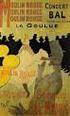 Flyers Prospectus Taal Langue Flyers Flyers zijn het best verkochte product uit ons assortiment. En met reden. Laat flyers drukken in 12 formaten, op 7 verschillende materialen en met diverse luxe afwerkingen.
Flyers Prospectus Taal Langue Flyers Flyers zijn het best verkochte product uit ons assortiment. En met reden. Laat flyers drukken in 12 formaten, op 7 verschillende materialen en met diverse luxe afwerkingen.
Paritair Comité voor de uitzendarbeid en de erkende ondernemingen die buurtwerken of diensten leveren
 Neerlegging-Dépôt: 10/1012011 Regist.-Enregistr.: 03/11/2011 N : 106668/C0/322 Paritair Comité voor de uitzendarbeid en de erkende ondernemingen die buurtwerken of diensten leveren Collectieve arbeidsovereenkomst
Neerlegging-Dépôt: 10/1012011 Regist.-Enregistr.: 03/11/2011 N : 106668/C0/322 Paritair Comité voor de uitzendarbeid en de erkende ondernemingen die buurtwerken of diensten leveren Collectieve arbeidsovereenkomst
RailTime : l info vous accompagne!
 RailTime : l info vous accompagne! Internet, affiches horaires, annonces sonores, tableaux d affichage, télétexte, GSM Votre info en direct du rail À quand le prochain train? Sur quelle voie? Est-il à
RailTime : l info vous accompagne! Internet, affiches horaires, annonces sonores, tableaux d affichage, télétexte, GSM Votre info en direct du rail À quand le prochain train? Sur quelle voie? Est-il à
MODE D EMPLOI DECEMBER 2016
 MODE D EMPLOI DECEMBER 2016 CARTE RELAIS ETHERNET WWW.VELLEMANPROJECTS.EU Sommaire Introduction 3 1. Connecter la 4 1.1 Utiliser l'application ios et Android pour la première fois 4 1.2 Utiliser l application
MODE D EMPLOI DECEMBER 2016 CARTE RELAIS ETHERNET WWW.VELLEMANPROJECTS.EU Sommaire Introduction 3 1. Connecter la 4 1.1 Utiliser l'application ios et Android pour la première fois 4 1.2 Utiliser l application
What's News @ Galileo
 What's News @ Galileo 25 August 2006 - week 34 cliquez ici pour la version française News from Case Gewijzigde openingstijden Customer Contact Center Op donderdag 31 augustus zal het Customer Contact Center
What's News @ Galileo 25 August 2006 - week 34 cliquez ici pour la version française News from Case Gewijzigde openingstijden Customer Contact Center Op donderdag 31 augustus zal het Customer Contact Center
FUTURA RBE SUR GRAND RA COU YON INSTALLATION VERBUIGING OP GROTE STRAAL INSTALLATIE
 www.mottura.com ORIENTE ORIENTE 542 ORIENTE 543 Une gamme complète - Oriente est le programme de systèmes de parois coulissantes de Mottura, fonctionnel et qualitatif et qui se décline comme suit: La gamma
www.mottura.com ORIENTE ORIENTE 542 ORIENTE 543 Une gamme complète - Oriente est le programme de systèmes de parois coulissantes de Mottura, fonctionnel et qualitatif et qui se décline comme suit: La gamma
Central Station. mit Update
 Central Station mit Update Sommaire 1. Avant-propos... S.3 2. Principes élémentaires pour l utilisation de la Central Station... S.3 2.1 Eléments de commande et de fonction S.3 2.2 Installation... S.3
Central Station mit Update Sommaire 1. Avant-propos... S.3 2. Principes élémentaires pour l utilisation de la Central Station... S.3 2.1 Eléments de commande et de fonction S.3 2.2 Installation... S.3
NUCLEAIR RISICO? BEREID JE VOOR! Meer tips op Informeer je op
 NUCLEAIR RISICO? BEREID JE VOOR! Informeer je op www.nucleairrisico.be. Schrijf je in op BE-Alert. Zo ben je meteen verwittigd in een noodsituatie. Maak een noodplan op maat op www.mijnnoodplan.be. 4 Haal
NUCLEAIR RISICO? BEREID JE VOOR! Informeer je op www.nucleairrisico.be. Schrijf je in op BE-Alert. Zo ben je meteen verwittigd in een noodsituatie. Maak een noodplan op maat op www.mijnnoodplan.be. 4 Haal
Vintage panelen Panneaux vintage
 Vintage panelen Panneaux vintage CanDo vintage panelen chocolate ruw CanDo panneau vintage chocolat structuré CanDo Vintage panelen zijn nieuw ontwikkelde hardhouten panelen met een decoratief uiterlijk.
Vintage panelen Panneaux vintage CanDo vintage panelen chocolate ruw CanDo panneau vintage chocolat structuré CanDo Vintage panelen zijn nieuw ontwikkelde hardhouten panelen met een decoratief uiterlijk.
GEBRUIKERSHANDLEIDING MODE D EMPLOI
 GEBRUIKERSHANDLEIDING MODE D EMPLOI Fork-lift crane series 03-2013 REMA HOLLAND BV Galjoenweg 47 / 6222 NS Maastricht Postbus 4303/6202 VA Maastricht Telefoon: 0031-43-3631777 Fax: 0031-43-3632922 Email:
GEBRUIKERSHANDLEIDING MODE D EMPLOI Fork-lift crane series 03-2013 REMA HOLLAND BV Galjoenweg 47 / 6222 NS Maastricht Postbus 4303/6202 VA Maastricht Telefoon: 0031-43-3631777 Fax: 0031-43-3632922 Email:
Nummercapaciteit beschikbaar achter de dienstidentiteit bedoeld in dit artikel is individueel reserveerbaar per reeks van 1.
 27 AVRIL 2007. - Arrêté royal relatif à la gestion de l'espace de numérotation national et à l'attribution et au retrait des droits d'utilisation de numéros. Art. 48.[L'identité de service 70 est utilisée
27 AVRIL 2007. - Arrêté royal relatif à la gestion de l'espace de numérotation national et à l'attribution et au retrait des droits d'utilisation de numéros. Art. 48.[L'identité de service 70 est utilisée
Présentation de l'appareil
 30012876_Cover_MD30503_BE.indd 1 18.07.2011 16:18:37 Uhr Présentation de l'appareil Téléviseur LCD FR IT SI Arrière et côté gauche CODES / KOD 1. USB 5Vdc Max 500mA Prise USB : pour le raccordement d un
30012876_Cover_MD30503_BE.indd 1 18.07.2011 16:18:37 Uhr Présentation de l'appareil Téléviseur LCD FR IT SI Arrière et côté gauche CODES / KOD 1. USB 5Vdc Max 500mA Prise USB : pour le raccordement d un
paritaire pour les de travail adapté et les ateliers sociaux (CP 327)
 (CP 7) paritaire pour les de travail adapté et les ateliers sociaux Convention collective de travail du 9 janvier 999 relative aux conséquences de du revenu minimum mensuel moyen garanti d les entreprises
(CP 7) paritaire pour les de travail adapté et les ateliers sociaux Convention collective de travail du 9 janvier 999 relative aux conséquences de du revenu minimum mensuel moyen garanti d les entreprises
Guide d'utilisation rapide. (réf )
 Guide d'utilisation rapide (réf. 34889) Téléchargez l'application «mobile eye door +». Comment CONFIGURER pour la première fois votre visiophone IP Chacon Raccordez les câbles de la même couleur entre
Guide d'utilisation rapide (réf. 34889) Téléchargez l'application «mobile eye door +». Comment CONFIGURER pour la première fois votre visiophone IP Chacon Raccordez les câbles de la même couleur entre
BELGISCHE KAMER VAN CHAMBRE DES REPRÉSENTANTS. over een betere tegemoetkoming voor de orthodontische zorg
 DOC 54 0413/004 DOC 54 0413/004 BELGISCHE KAMER VAN VOLKSVERTEGENWOORDIGERS CHAMBRE DES REPRÉSENTANTS DE BELGIQUE 18 mei 2016 18 mai 2016 VOORSTEL VAN RESOLUTIE over een betere tegemoetkoming voor de orthodontische
DOC 54 0413/004 DOC 54 0413/004 BELGISCHE KAMER VAN VOLKSVERTEGENWOORDIGERS CHAMBRE DES REPRÉSENTANTS DE BELGIQUE 18 mei 2016 18 mai 2016 VOORSTEL VAN RESOLUTIE over een betere tegemoetkoming voor de orthodontische
Chairs for the quality office FLIGHT
 Chairs for the quality office FLIGHT Flight 20 Het nieuwe werken Une nouvelle façon de travailler Het nieuwe werken houdt in dat één bureaustoel meerdere gebruikers heeft. Flight 20 is hiervoor geschikt
Chairs for the quality office FLIGHT Flight 20 Het nieuwe werken Une nouvelle façon de travailler Het nieuwe werken houdt in dat één bureaustoel meerdere gebruikers heeft. Flight 20 is hiervoor geschikt
APP myavsalarm Handleiding
 APP myavsalarm Handleiding APP - myavsalarm 1. ABC voor de INSTALLATEUR 1. Registratie op myavsalarm U dient zich te registreren om de toelating te hebben de APP te gebruiken als installateur op www.myavsalarm.com.
APP myavsalarm Handleiding APP - myavsalarm 1. ABC voor de INSTALLATEUR 1. Registratie op myavsalarm U dient zich te registreren om de toelating te hebben de APP te gebruiken als installateur op www.myavsalarm.com.
VRAGEN - ANTWOORDEN Overheidsopdracht voor diensten
 VRAGEN - ANTWOORDEN Overheidsopdracht voor diensten Q1. Mogen Engelstalige CV s worden bijgevoegd bij ons dossier, of moeten dit alleen maar Nederlandse zijn? De CV s mogen Engelstalig zijn. Q2. Dans le
VRAGEN - ANTWOORDEN Overheidsopdracht voor diensten Q1. Mogen Engelstalige CV s worden bijgevoegd bij ons dossier, of moeten dit alleen maar Nederlandse zijn? De CV s mogen Engelstalig zijn. Q2. Dans le
CD/DVD verpakkingen Boîtiers et Pochettes pour CD et DVD
 CD/DVD verpakkingen Boîtiers et Pochettes pour Taal Langue Nederlands Nederlands CD/DVD verpakkingen Zet u vaak een CD of DVD in op professioneel niveau? Dan mag een kwalitatieve verpakking natuurlijk
CD/DVD verpakkingen Boîtiers et Pochettes pour Taal Langue Nederlands Nederlands CD/DVD verpakkingen Zet u vaak een CD of DVD in op professioneel niveau? Dan mag een kwalitatieve verpakking natuurlijk
Schiedel BEMAL Hulpstukken Accessoires
 Hulpstukken Accessoires 1 Aansluitmond type PR Indien de PR zich in de kokerwand bevindt en rechtstreeks verbonden is met het betonnen kanaal, vormt de aansluiting en het afvoerkanaal één betonnen geheel,
Hulpstukken Accessoires 1 Aansluitmond type PR Indien de PR zich in de kokerwand bevindt en rechtstreeks verbonden is met het betonnen kanaal, vormt de aansluiting en het afvoerkanaal één betonnen geheel,
International Olympiad in Informatics July 2011, Pattaya City, Thailand Competition Tasks Day 1 French - Français 1.3.
 RACE International Olympiad in Informatics 0 Competition Tasks Day French - Français. Course (Race) En parallèle des IOI, la ville de Pattaya va organiser une course : les Olympiades Internationales de
RACE International Olympiad in Informatics 0 Competition Tasks Day French - Français. Course (Race) En parallèle des IOI, la ville de Pattaya va organiser une course : les Olympiades Internationales de
52686 MONITEUR BELGE Ed. 2 BELGISCH STAATSBLAD
 52686 VLAAMSE OVERHEID Leefmilieu, Natuur en Energie [C 2015/36016] 30 JULI 2015. Ministerieel besluit tot wijziging van de kaart van de focusgebieden, opgenomen in de bijlage bij het besluit van de Vlaamse
52686 VLAAMSE OVERHEID Leefmilieu, Natuur en Energie [C 2015/36016] 30 JULI 2015. Ministerieel besluit tot wijziging van de kaart van de focusgebieden, opgenomen in de bijlage bij het besluit van de Vlaamse
